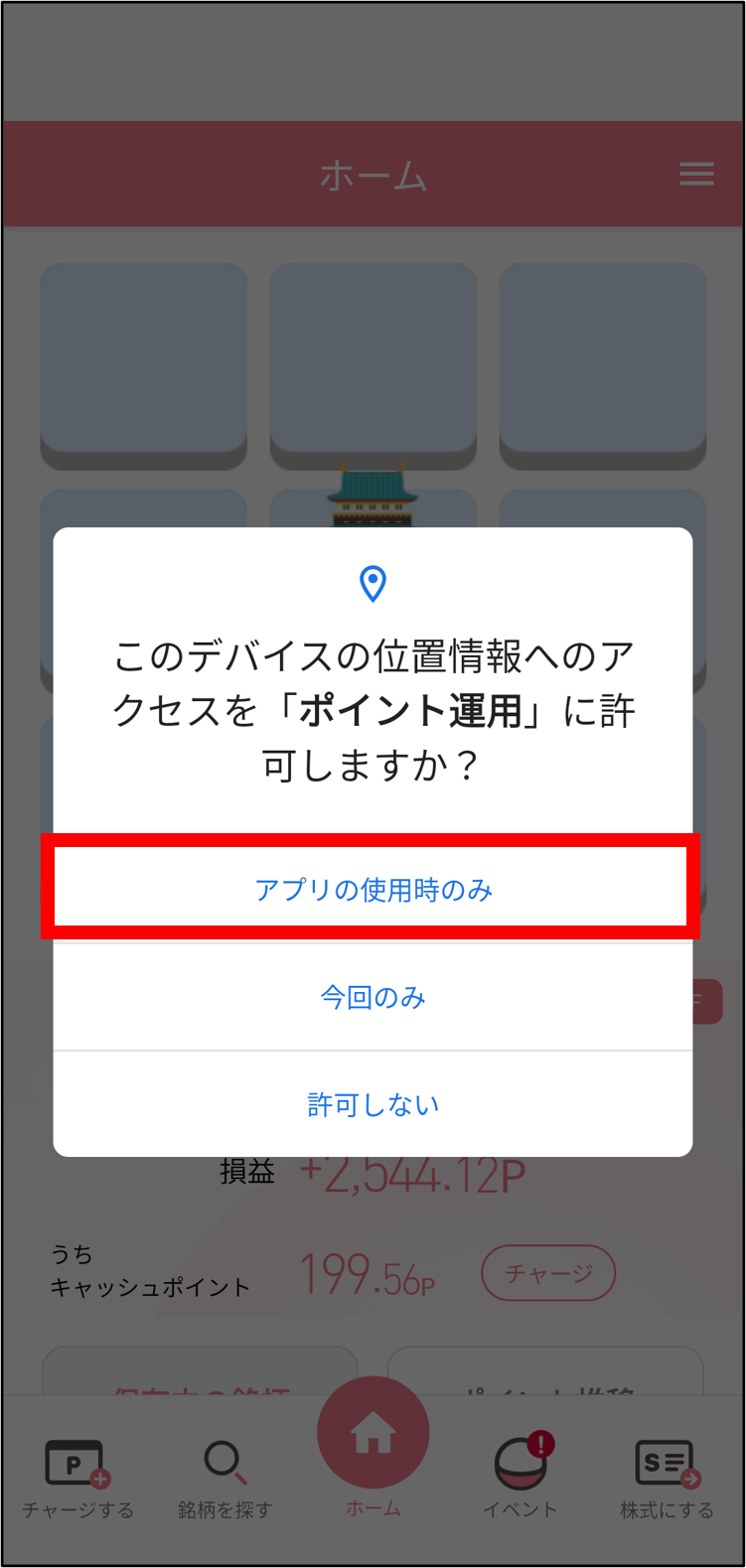山手線ルーレットの参加方法について
【iOS(iPhoneなど)での参加方法】
山手線ルーレットご参加手順は以下の通りです。
①Bluetoothを「オン」にする。②プッシュ通知の受信を許可する。
③位置情報の提供を「常に」で許可する。
④山手線に乗車してプッシュ通知を受け取る
⑤プッシュ通知をタップしてルーレットに参加!
■Bluetoothを「オン」にする。
1)「設定」アプリを開きます。
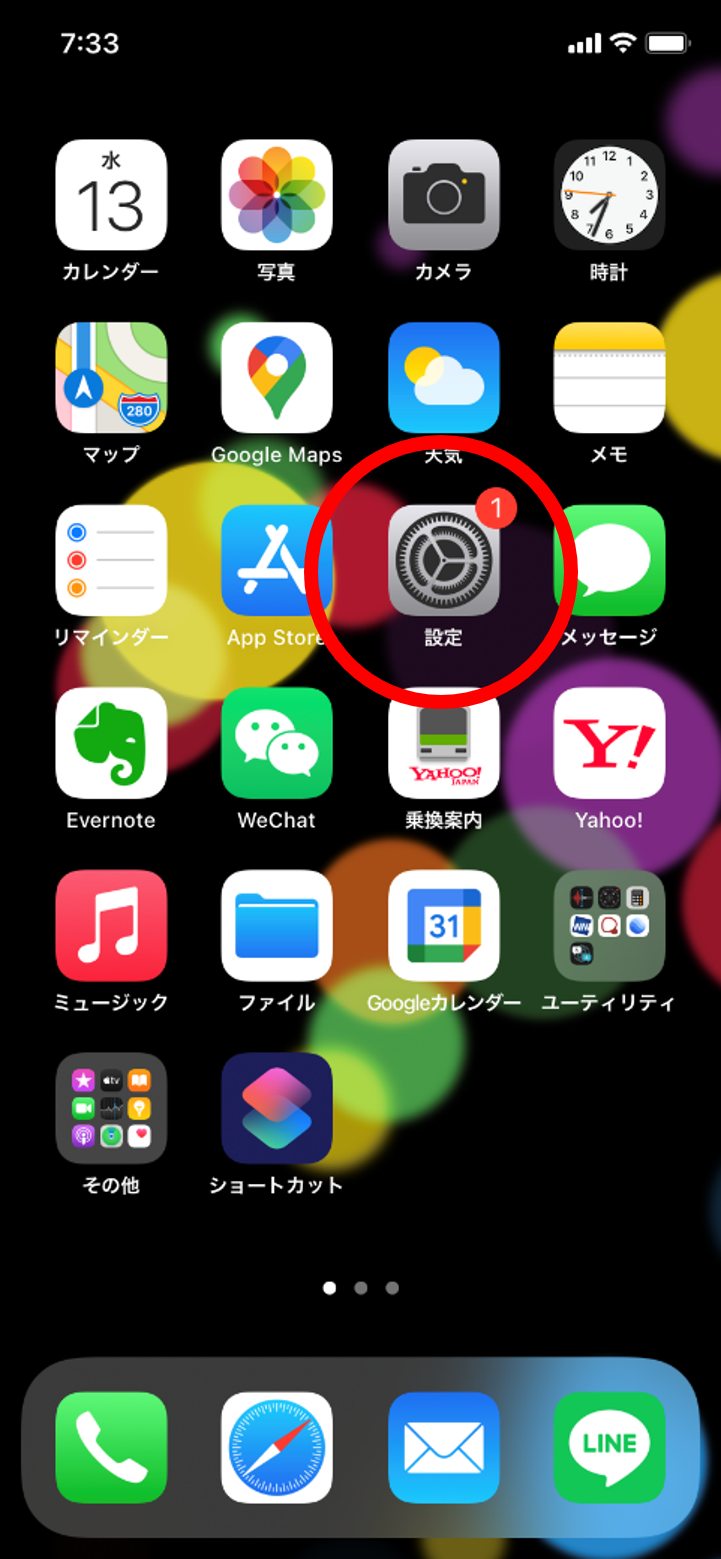
2)設定の中から「Bluetooth」を選択します。
ここがすでに「オン」となっていれば以降の設定は不要になります。
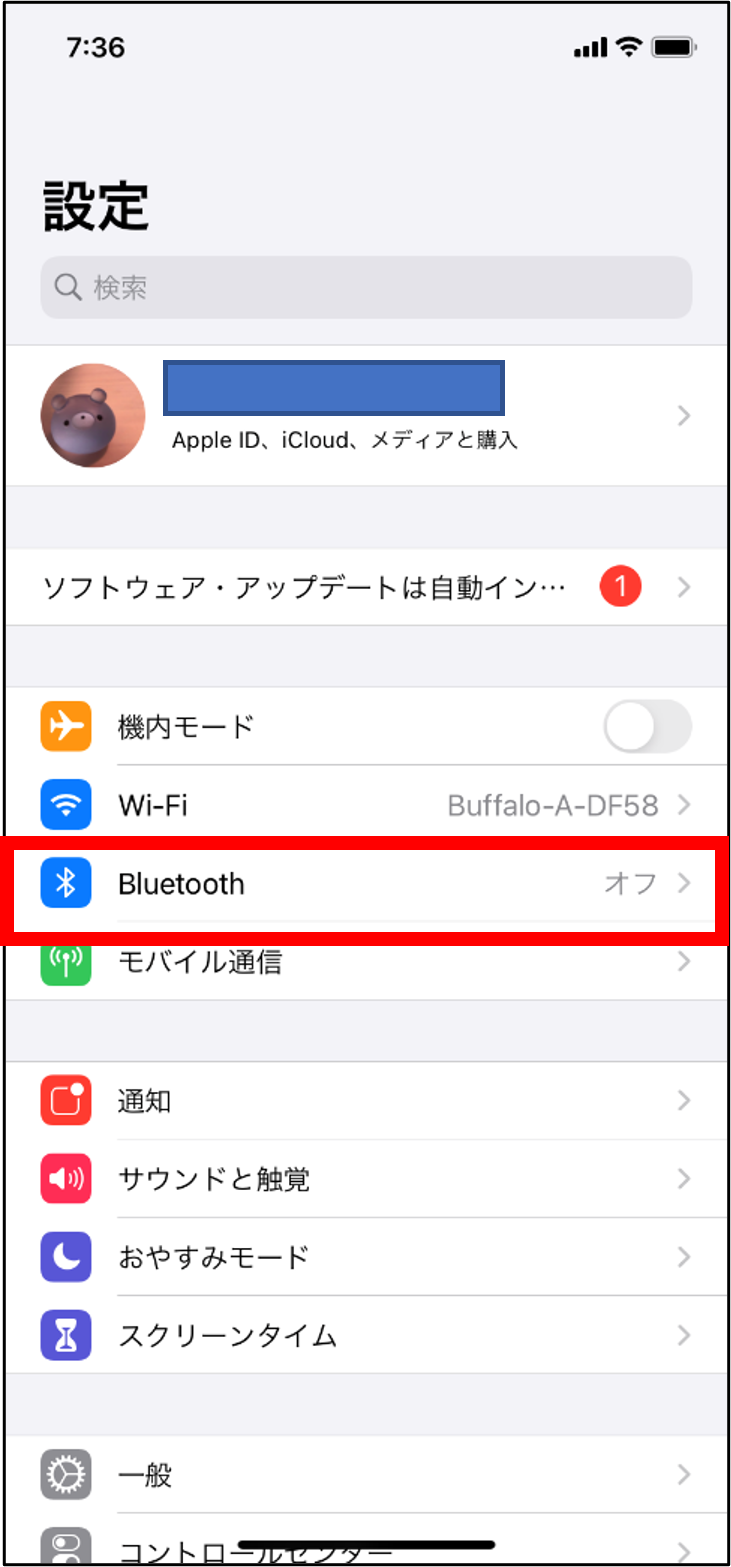
3)「Bleutooth」がオフになっていた場合、「Bleutooth」をオンに切り替えます。
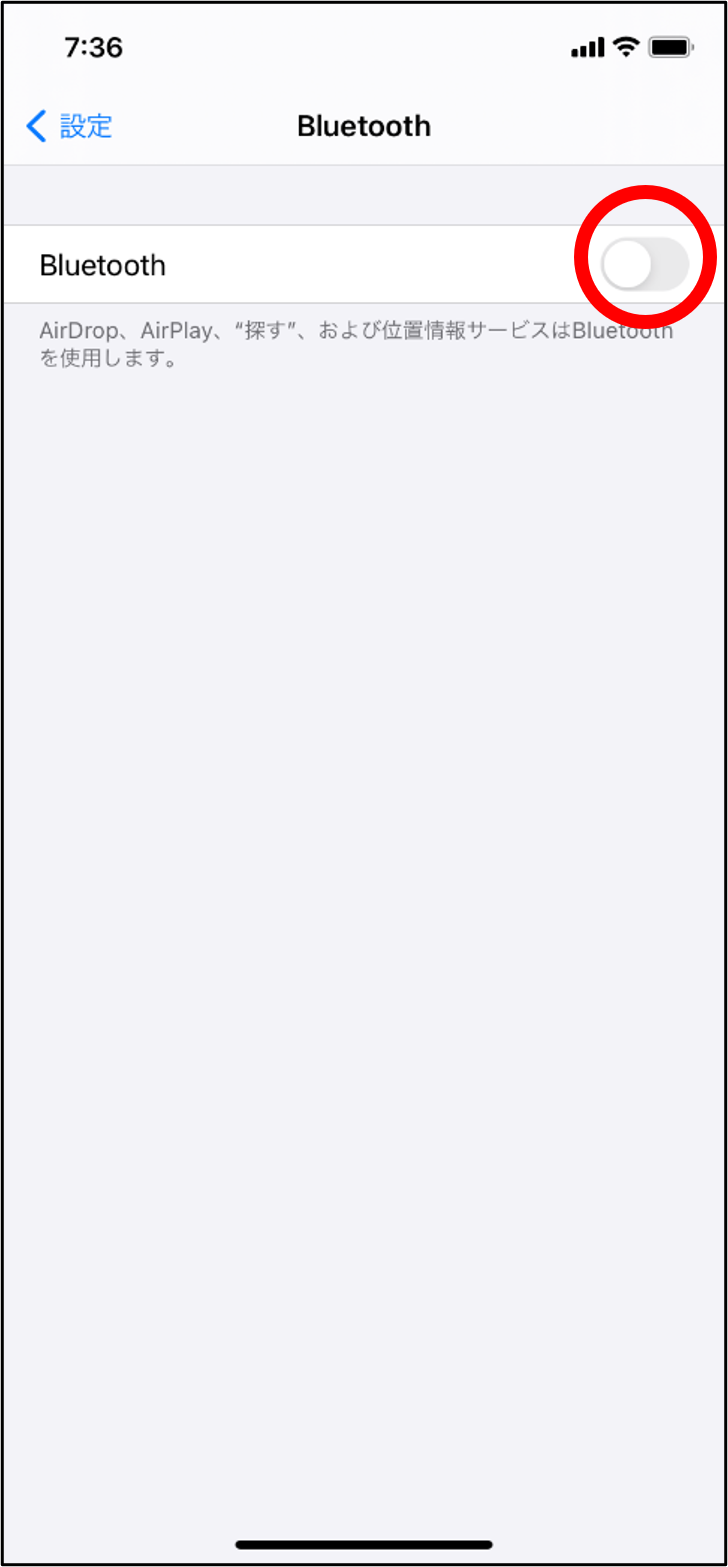
4)Bleutoothと書かれた欄の右側ボタンが緑色になっていれば「オン」の状態です。これでBleutoothの設定は完了です。
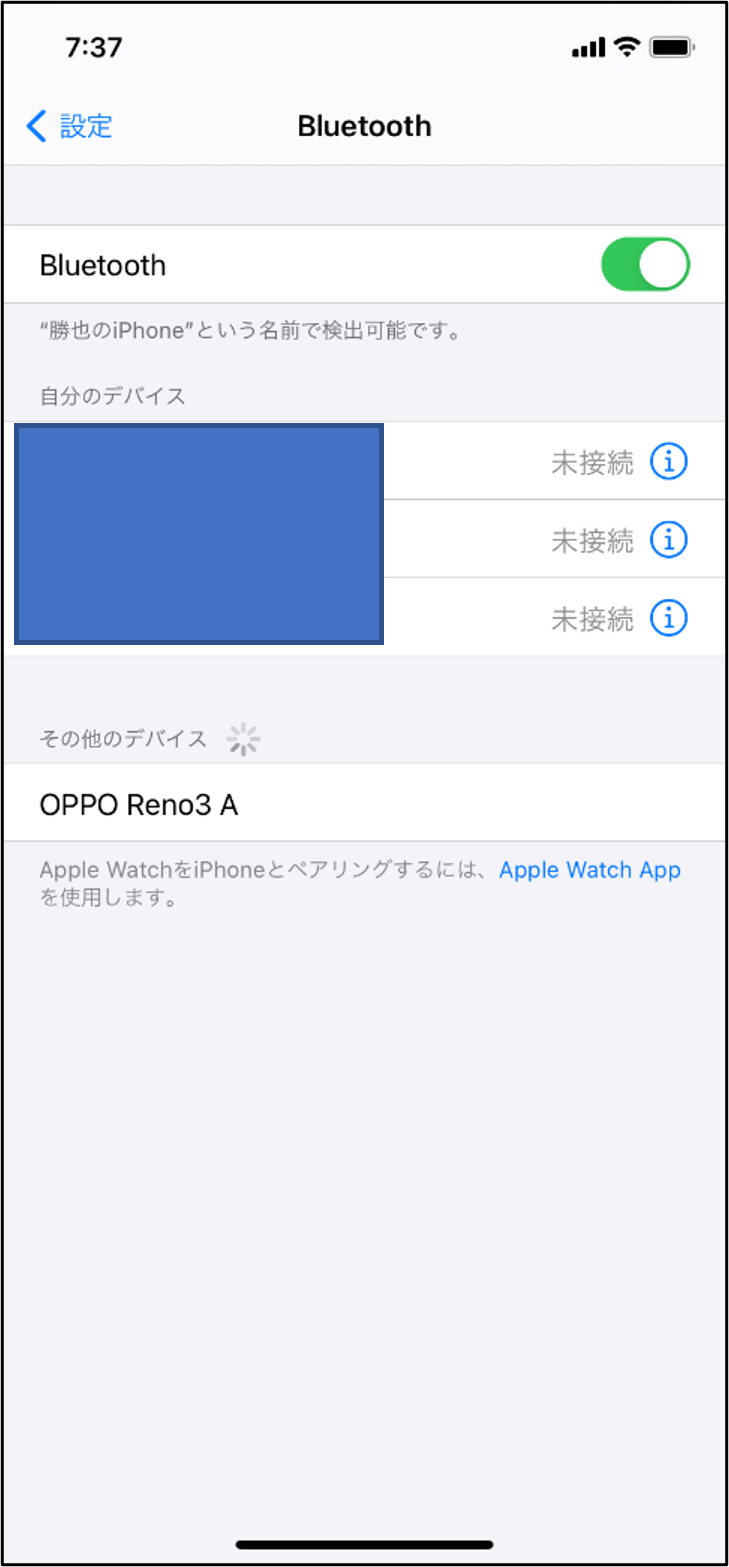
■プッシュ通知の受信を許可する。
1)「設定」アプリを開きます。
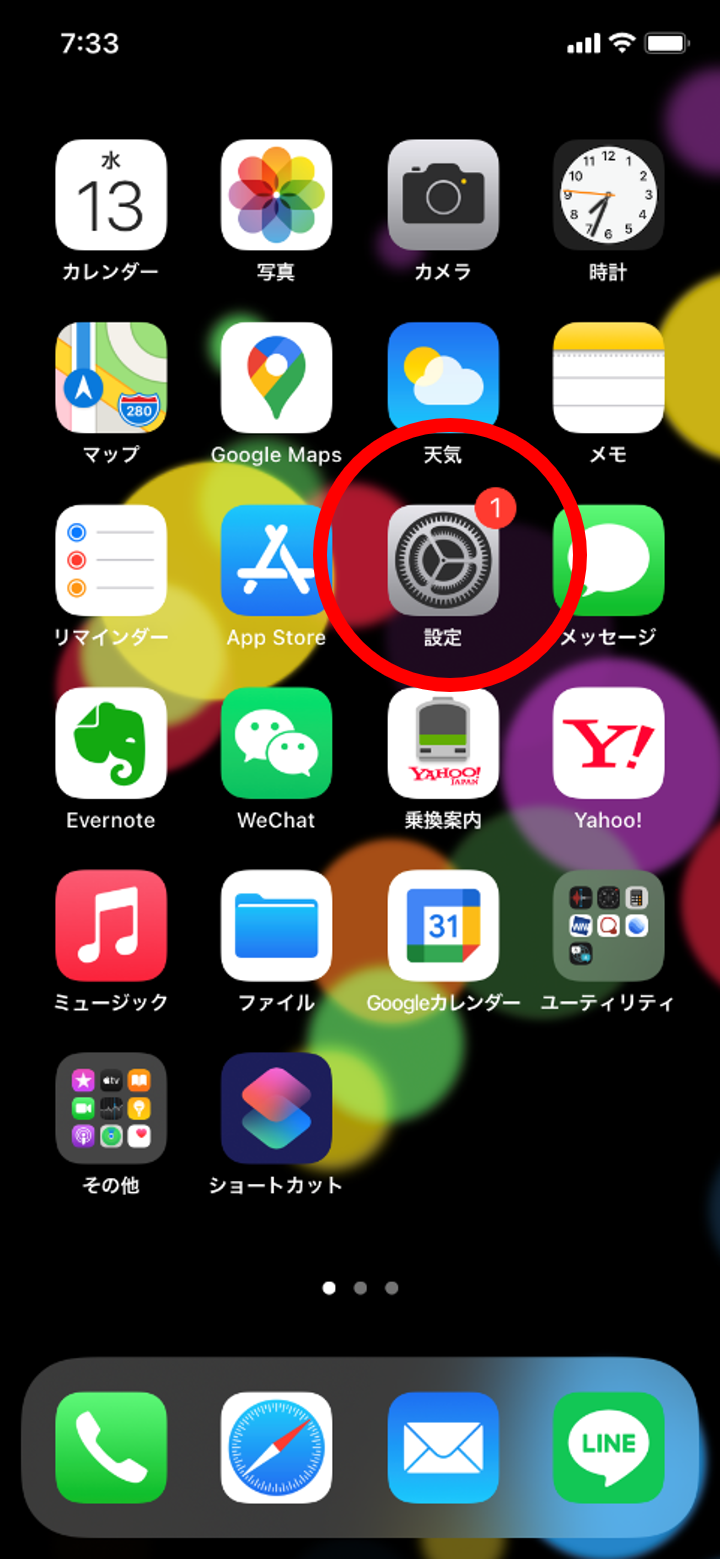
2)設定画面内の下部にアプリのリストがあるので、その中からStockPoint for CONNECTのアプリを探し、選択します。
※アプリ名は「ポイント運用」という名前で表示されます。
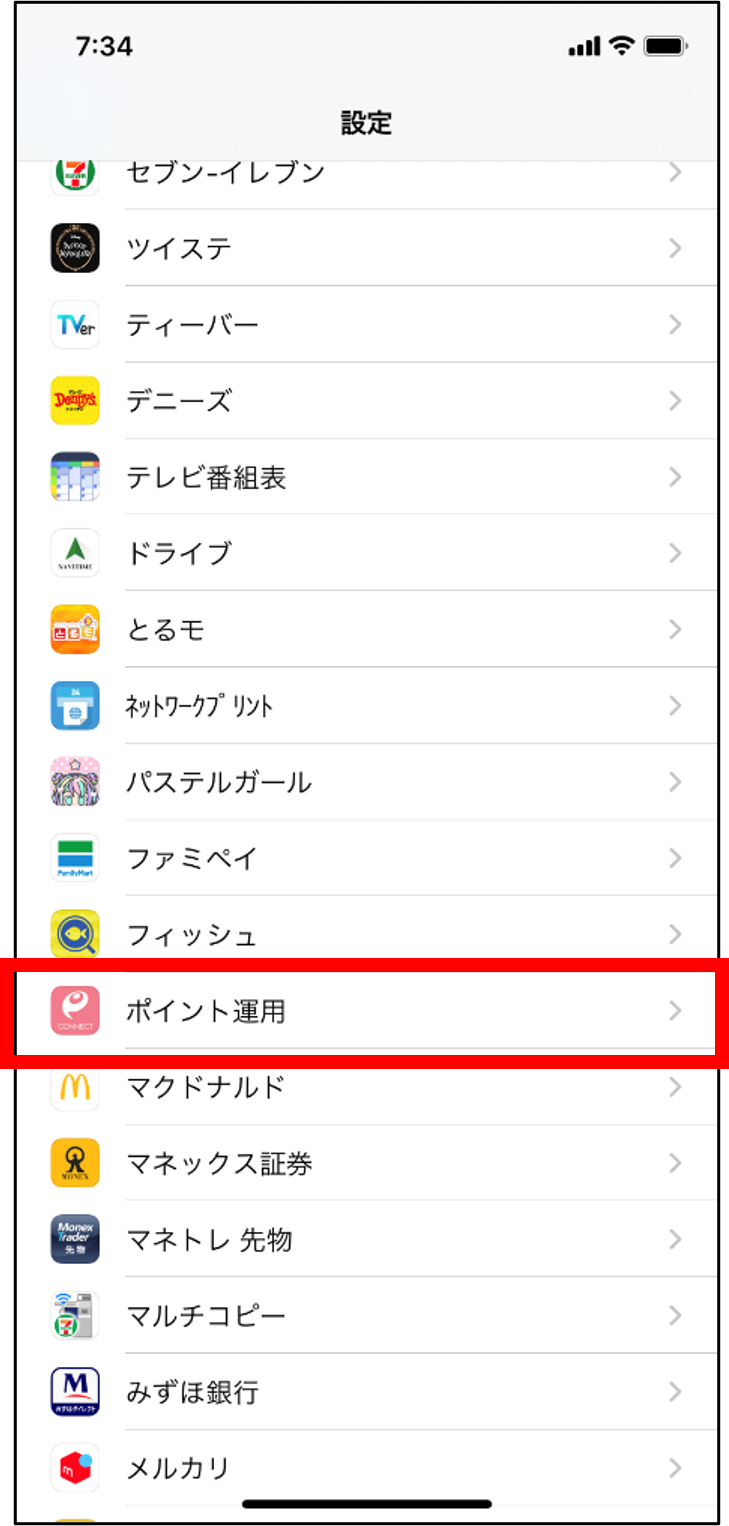
3)StockPoint for CONNECTのアプリを選択し、「通知」をタップします。
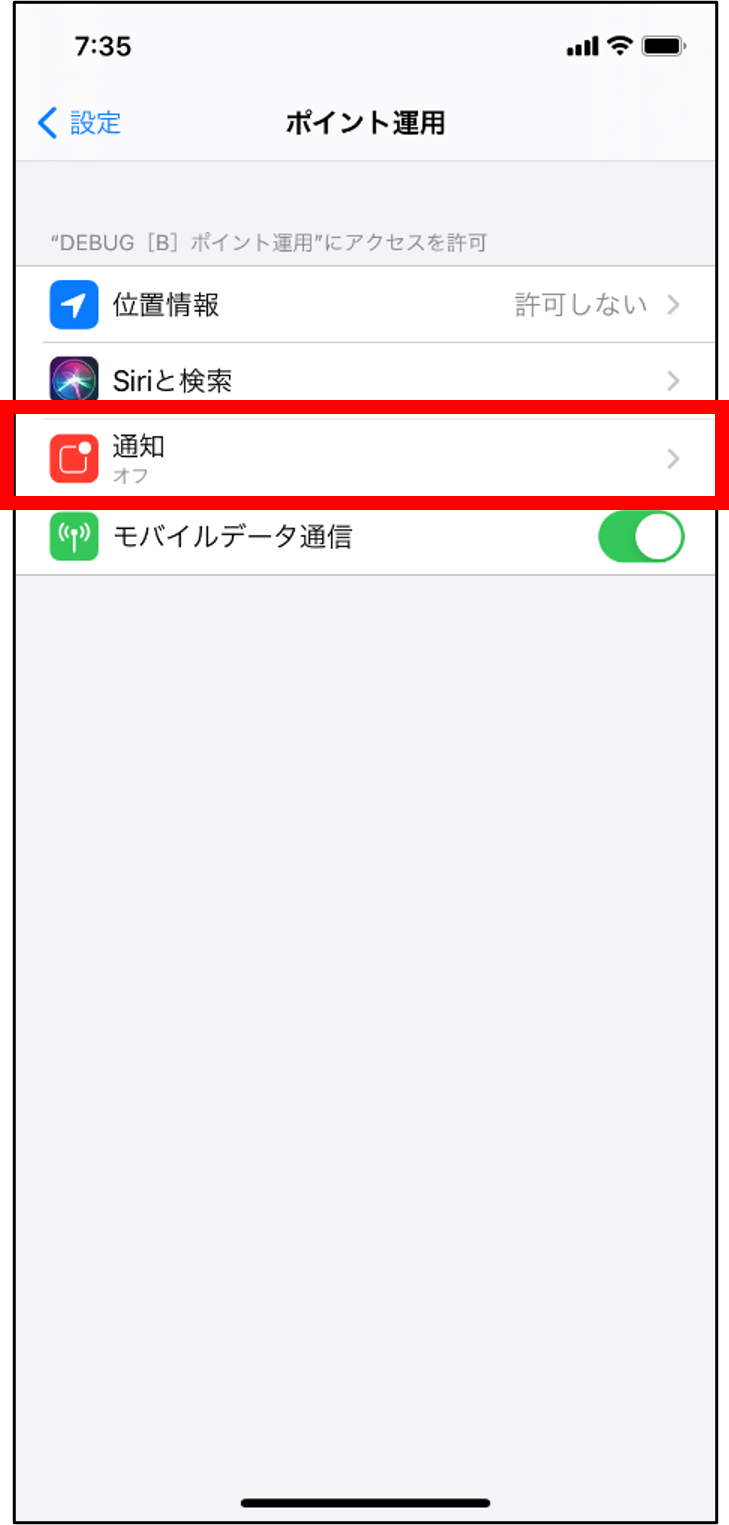
4)この画面で通知が「オン」になっていれば右側のボタンが緑色になっています。
「オン」の場合はここで設定が完了となります。
「オフ」の場合は、右側のボタンをタップして「オン」に切り替えます。
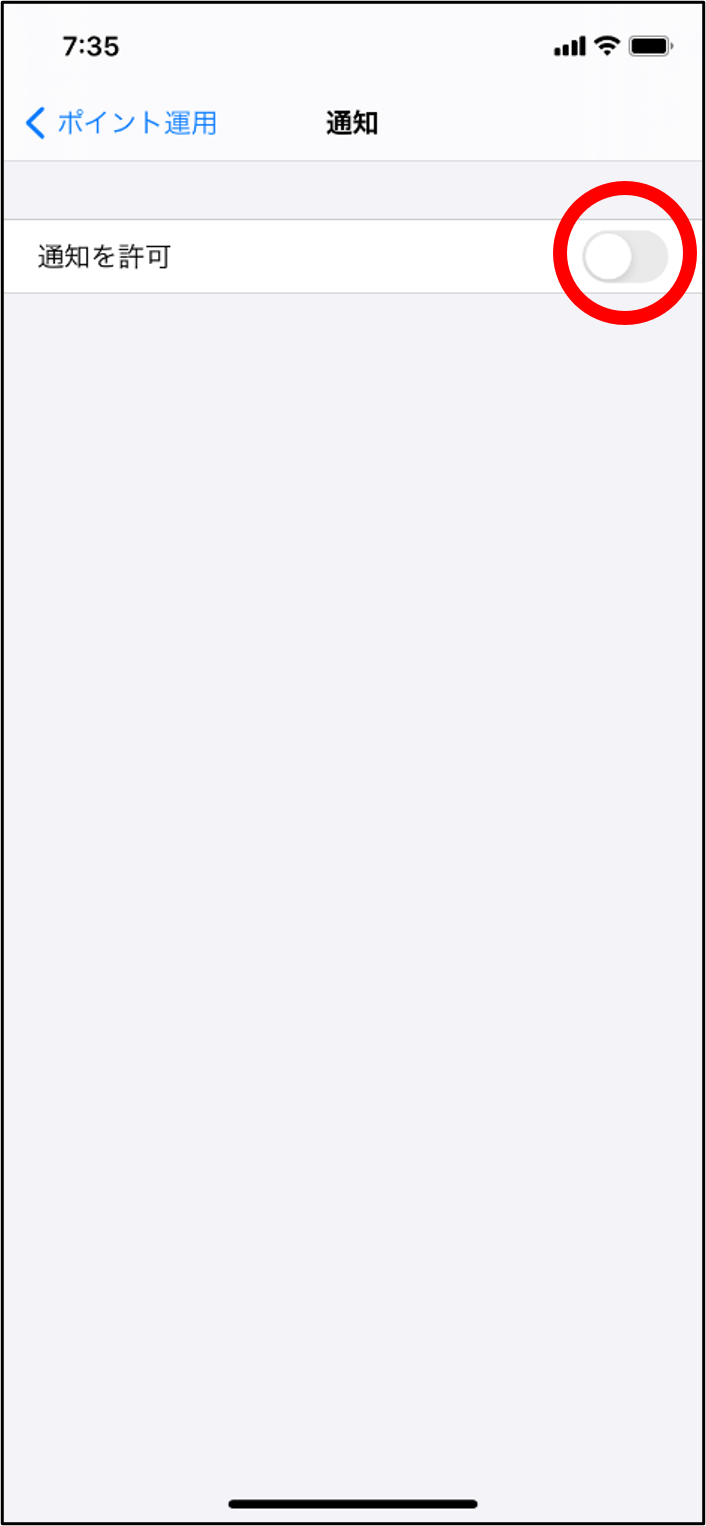
5)通知を「オン」にすると下記のような画面が表示されます。
下記画面はおすすめの設定となります。
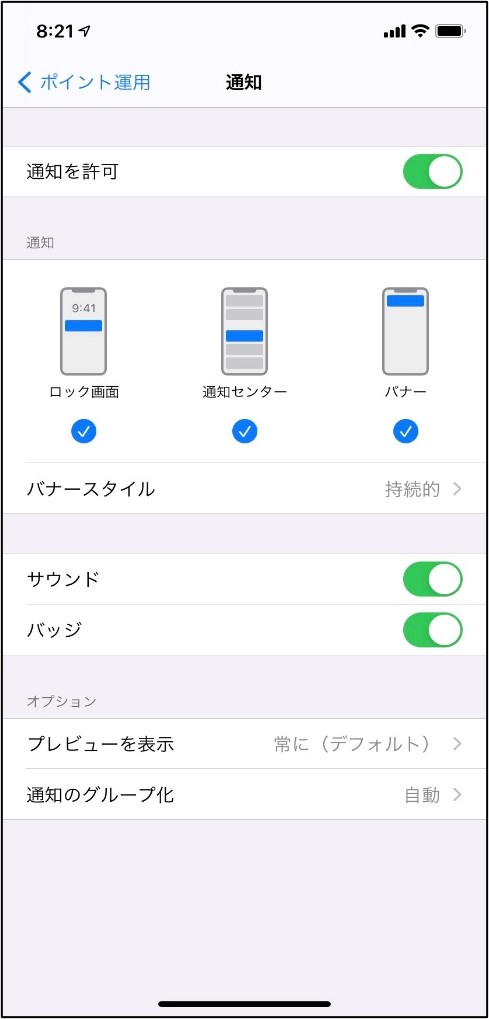
■位置情報の提供を「常に」で許可する。
1)「設定」アプリを開きます。
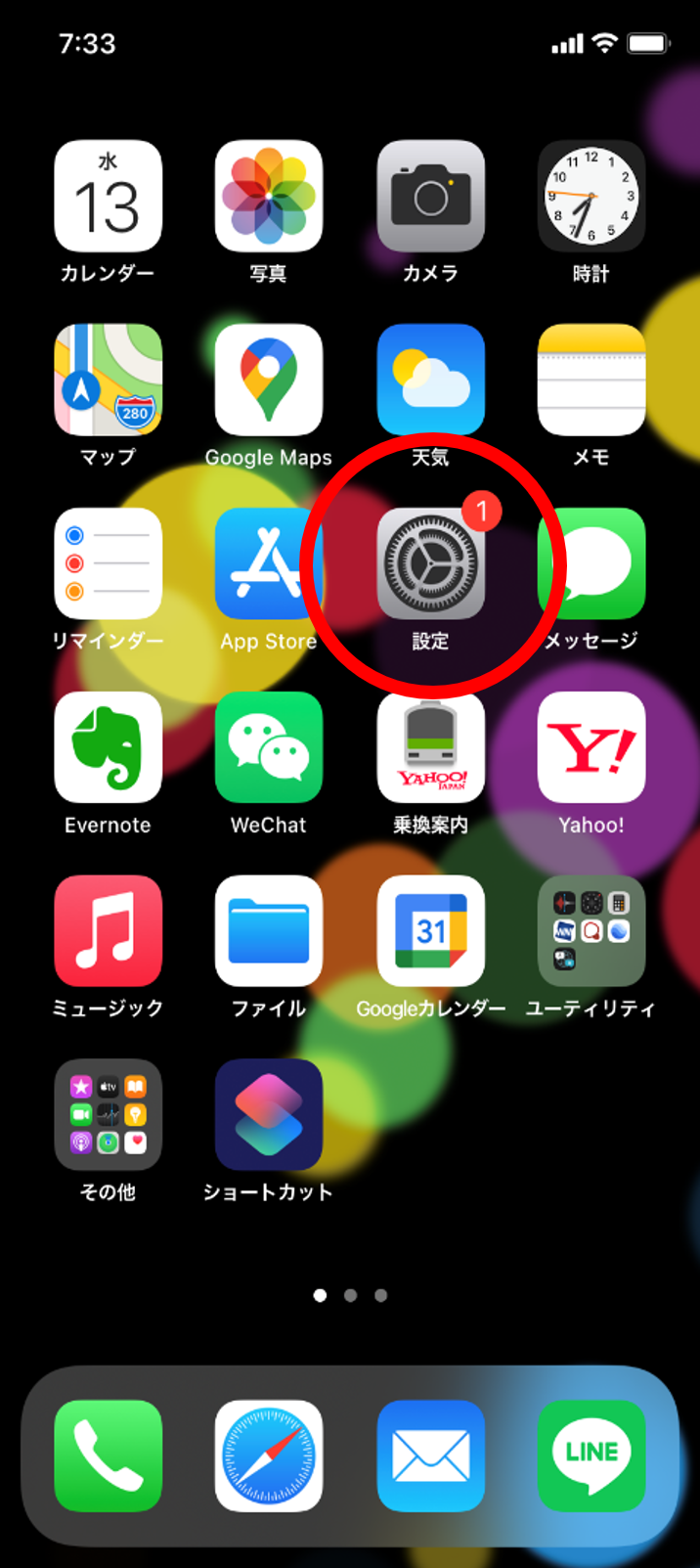
2)設定画面内の下部にアプリのリストがあるので、その中からStockPoint for CONNECTのアプリを探し、選択します。
※アプリ名は「ポイント運用」という名前で表示されます。
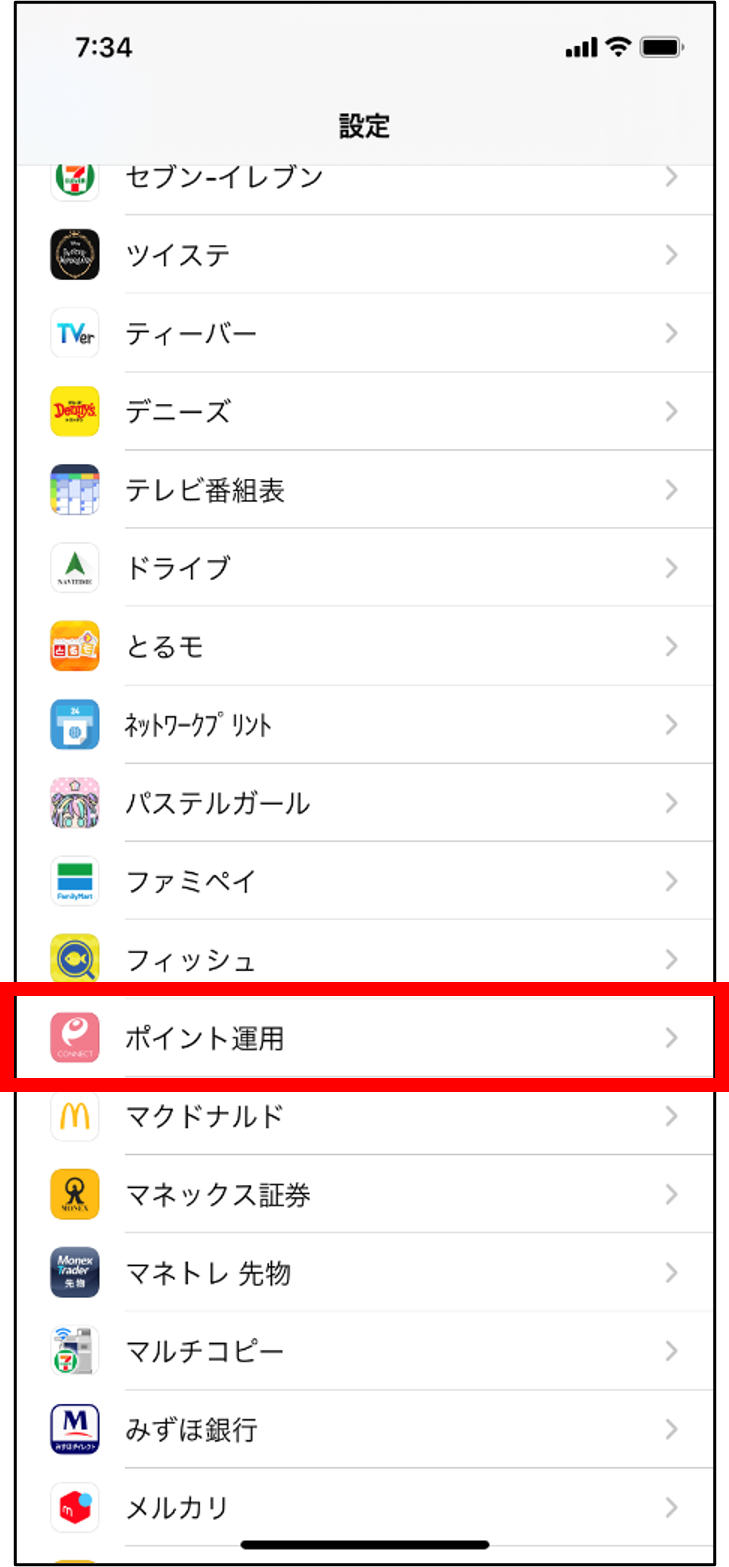
3)StockPoint for CONNECTのアプリを選択し、「位置情報」をタップします。
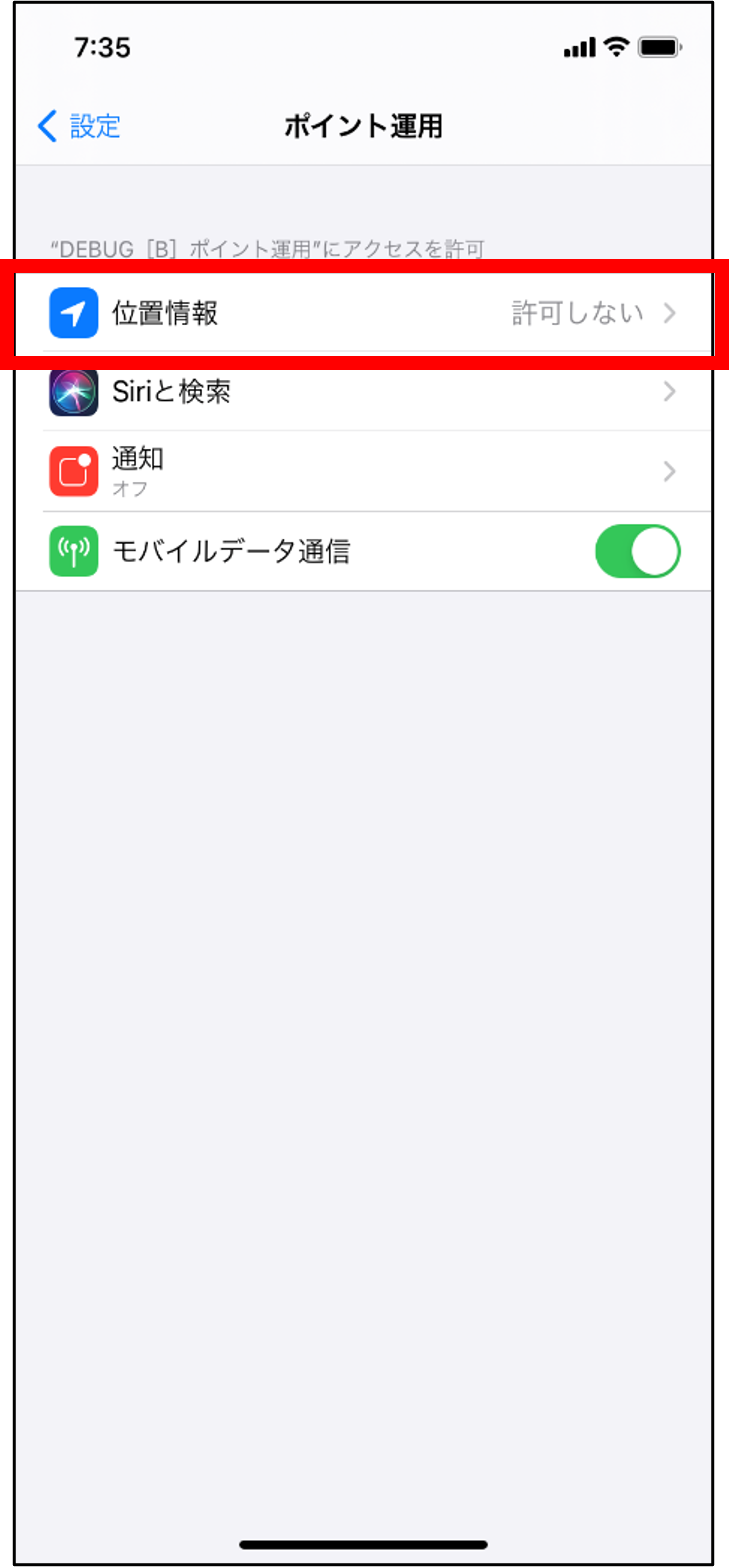
4)「位置情報」をタップして開き、「位置情報の利用を許可」の項目の下に表示されている「常に」を選択します。
その後、下に表示されている「正確な位置情報」も必ず「オン」にしてください。緑色のボタンが表示されていれば「オン」の状態です。
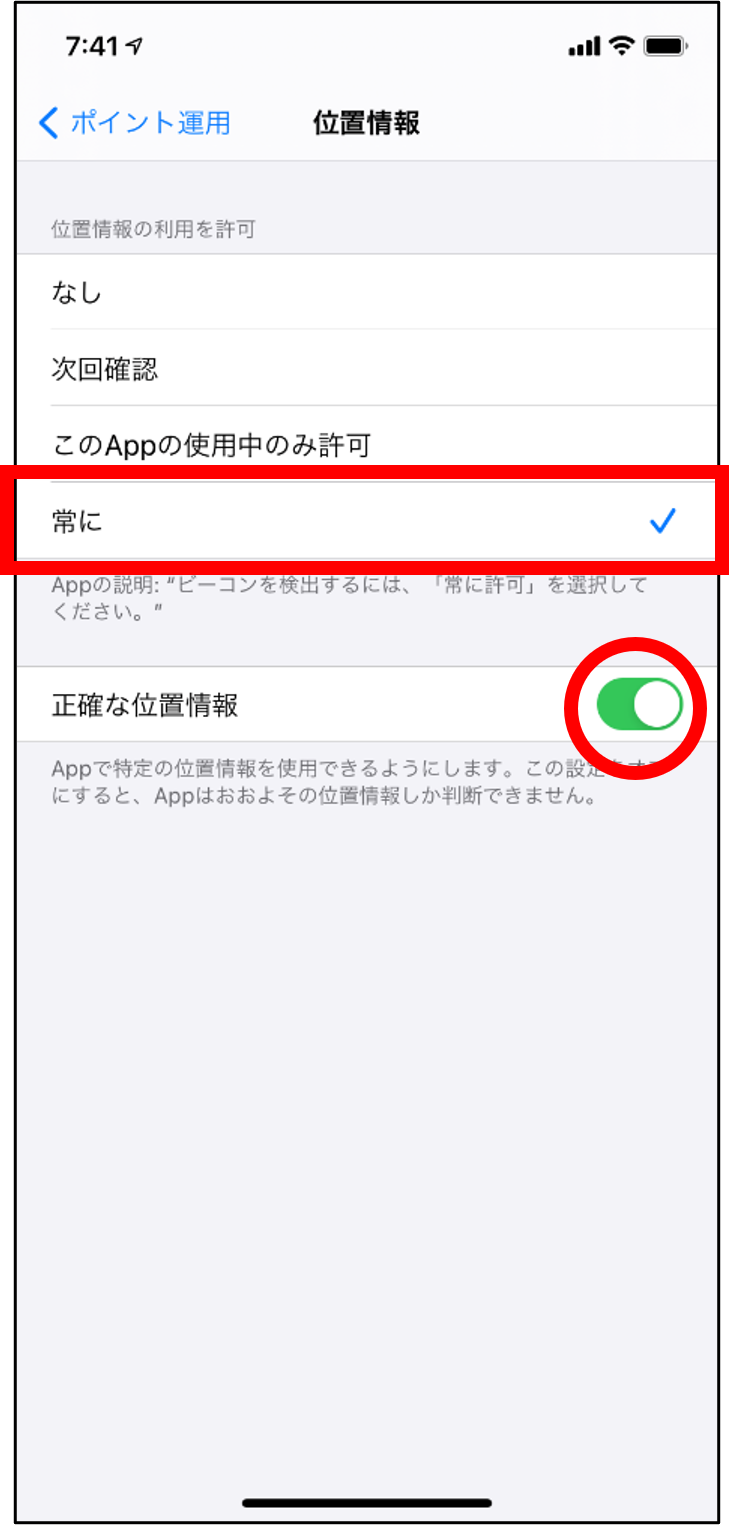
以上で山手線ルーレットに参加するために必要な3つの設定は完了です。
【Androidでの参加方法】
山手線ルーレットご参加手順は以下の通りです。
①Bluetoothを「オン」にする。②プッシュ通知の受信を許可する。
③位置情報の提供を「アプリの使用中のみ許可」で許可する。
④山手線に乗車してプッシュ通知を受け取る
⑤プッシュ通知をタップしてルーレットに参加!
■Bluetoothを「オン」にする。
1)ホーム画面の「設定」アイコンをタップします。
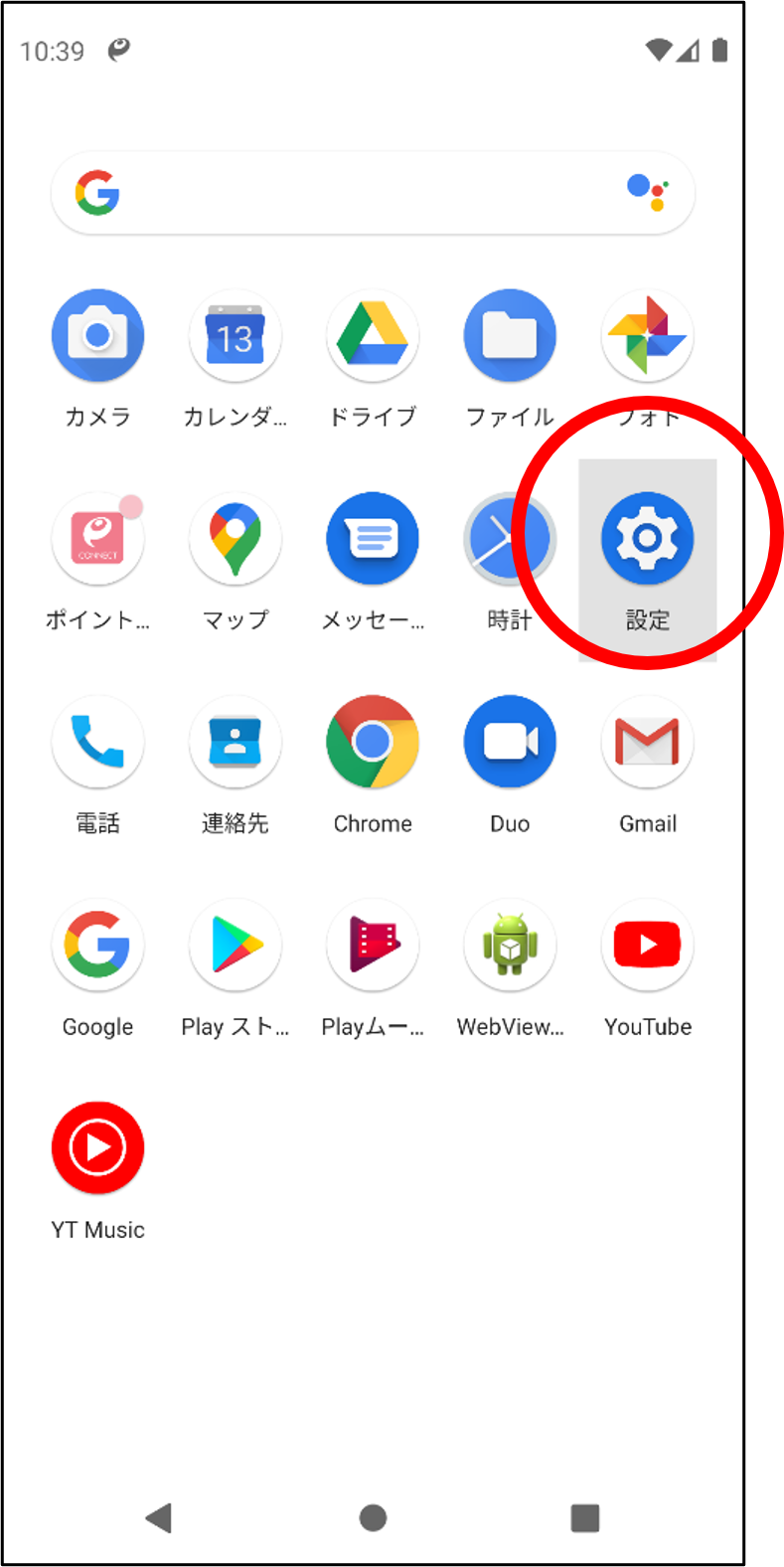
2)「接続済みのデバイス」⇒「Bluetooth」⇒「接続の設定」の順番にタップします。
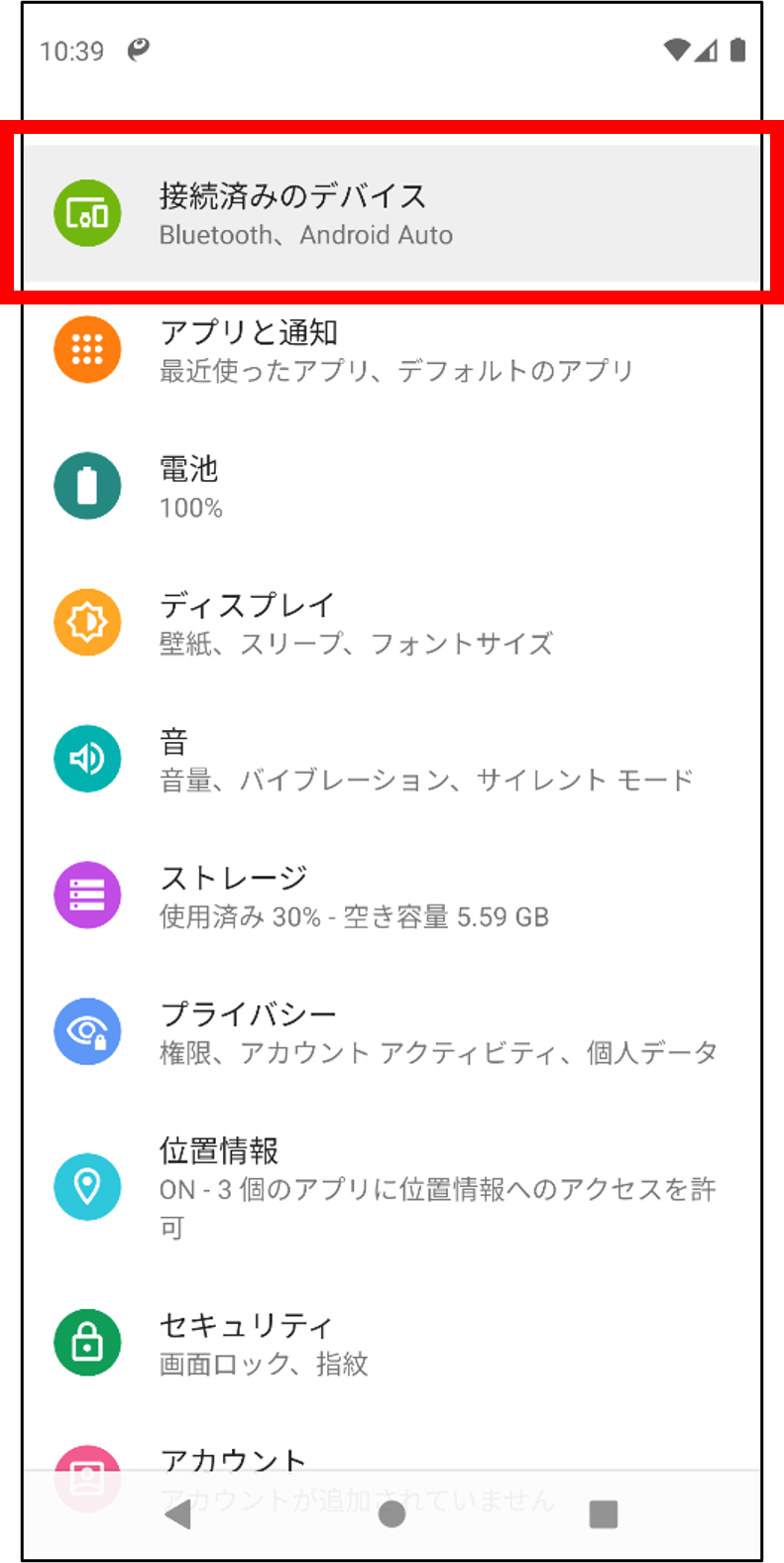
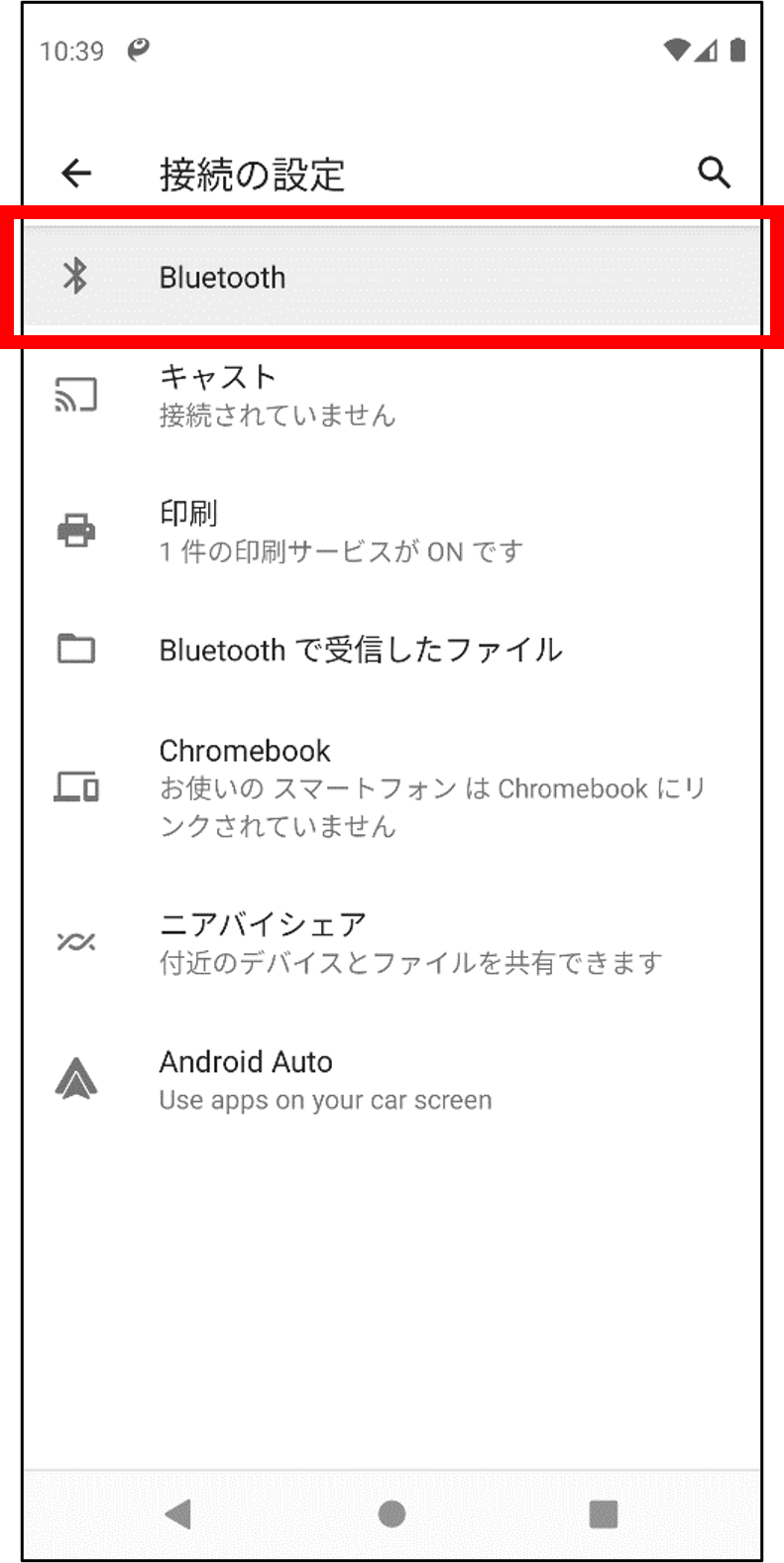
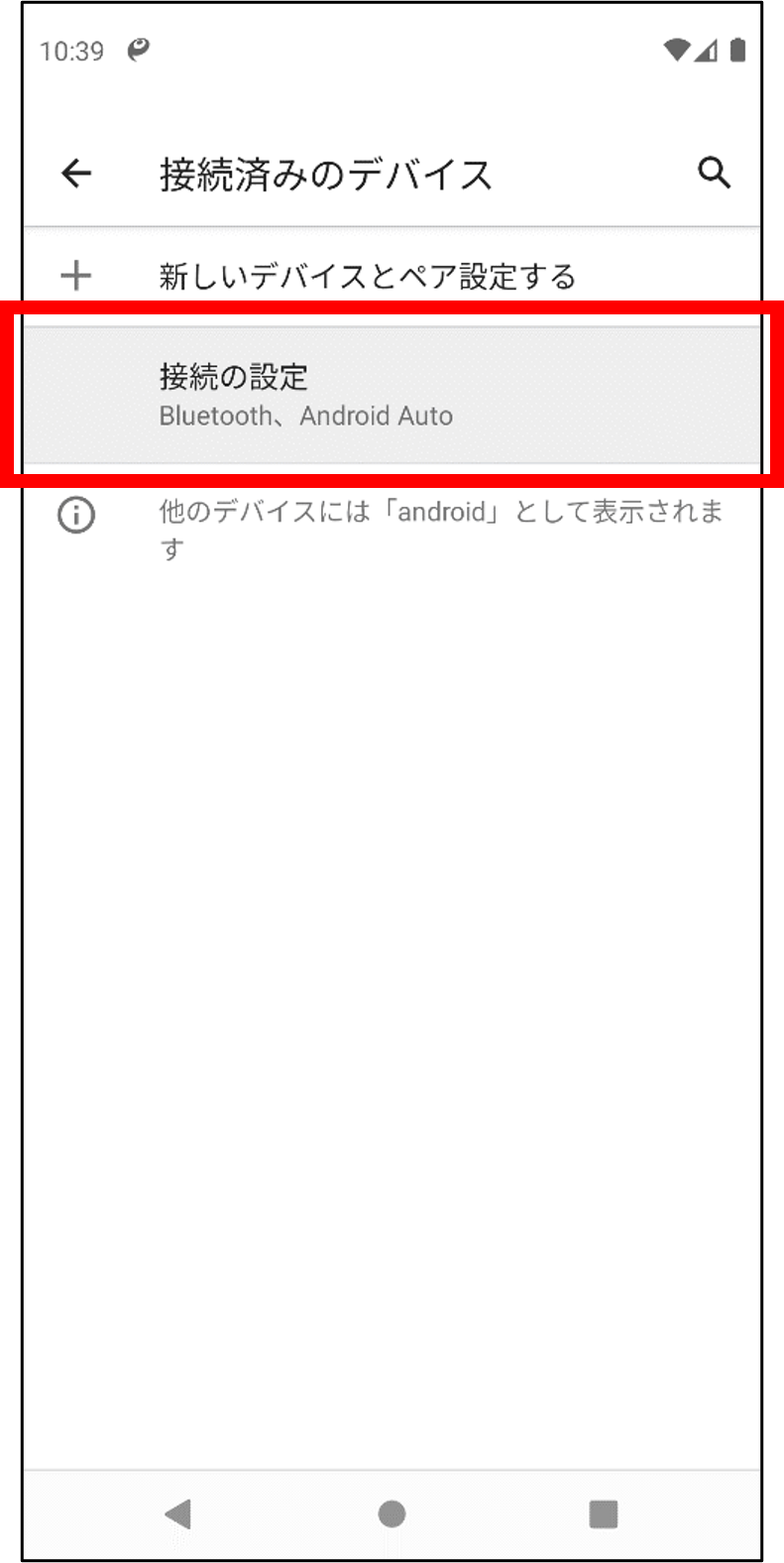
3)ここでBluetoothが「OFF」だった場合は、ボタンをタップし切り替えます。
すでに「ON」だった場合、ここで設定完了となります。
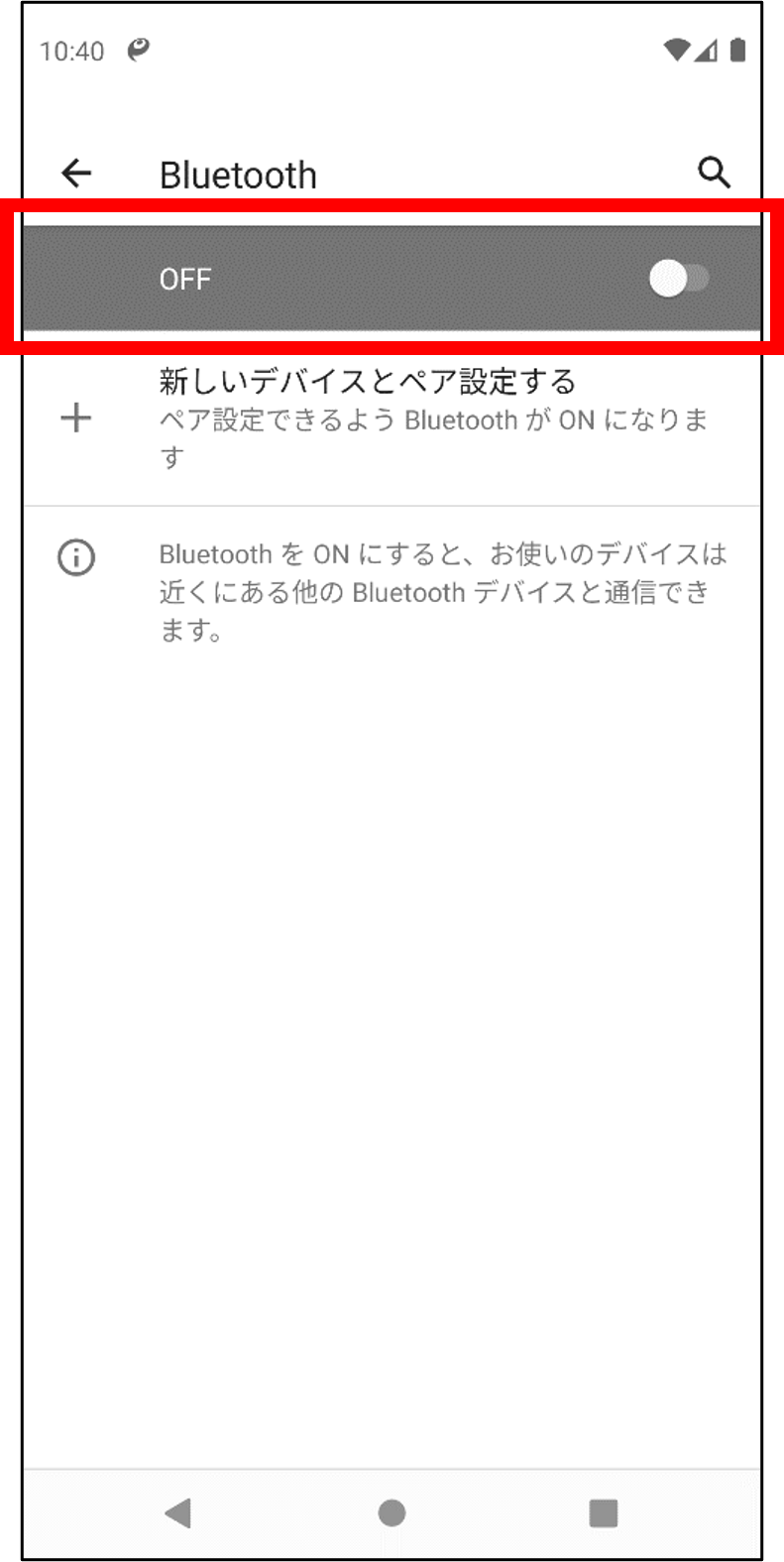
4)タップし、Bluetoothが「ON」になればこの設定は完了です。
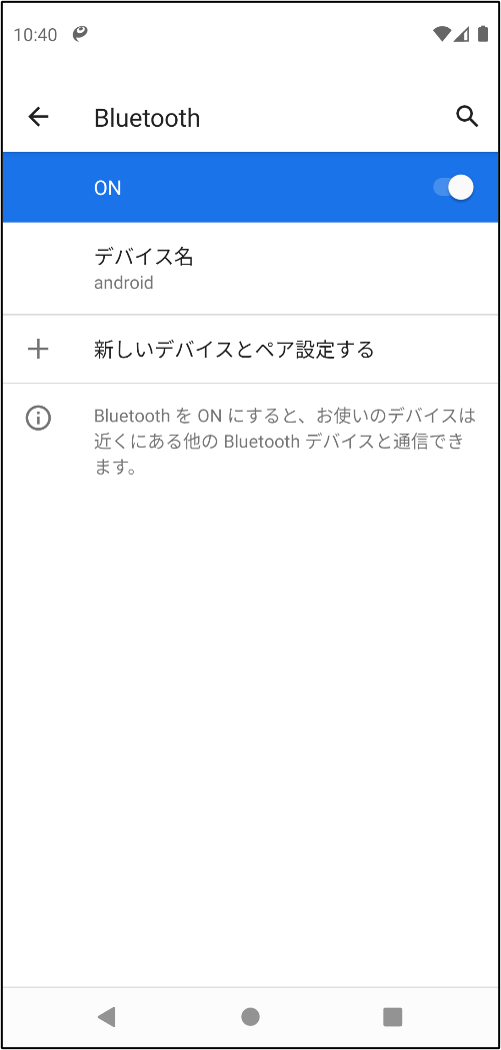
■プッシュ通知の受信を許可する。
1)ホーム画面の「設定」アイコンをタップします。
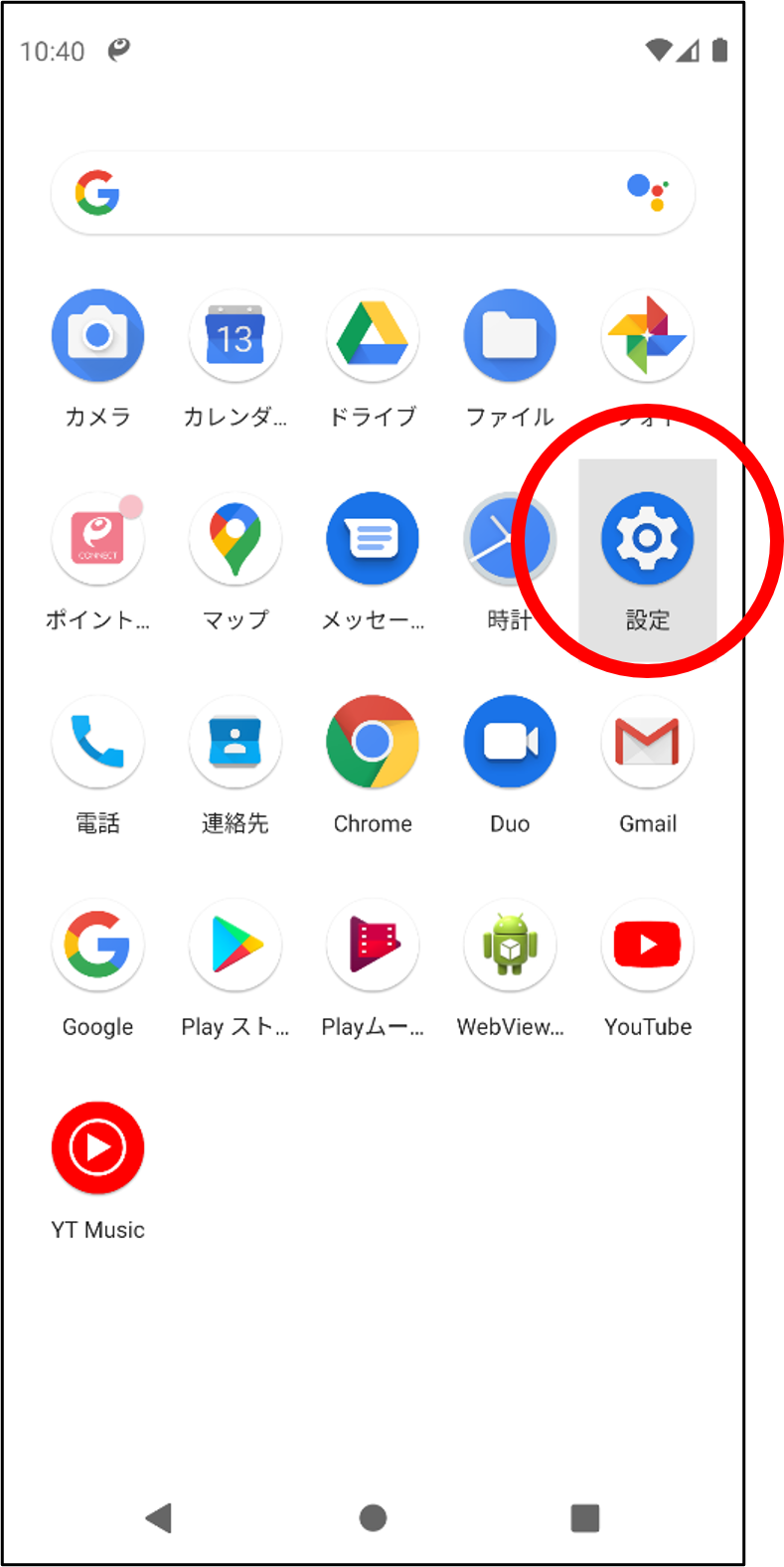
2)「アプリと通知」から、StockPoint for CONNECTのアプリを選択します。
※「最近開いたアプリ」または「アプリをすべて表示」からアプリを選択します。
・「最近開いたアプリ」にStockPoint for CONNECTのアプリが表示されていればそちらをタップしてください。
・「最近開いたアプリ」にStockPoint for CONNECTのアプリが表示されていない場合、「〇個のアプリをすべて表示」と書かれている箇所をタップし、アプリ一覧からStockPoint for CONNECTのアプリをみつけ、タップしてください。
※アプリ名は「ポイント運用」という名前で表示されます。
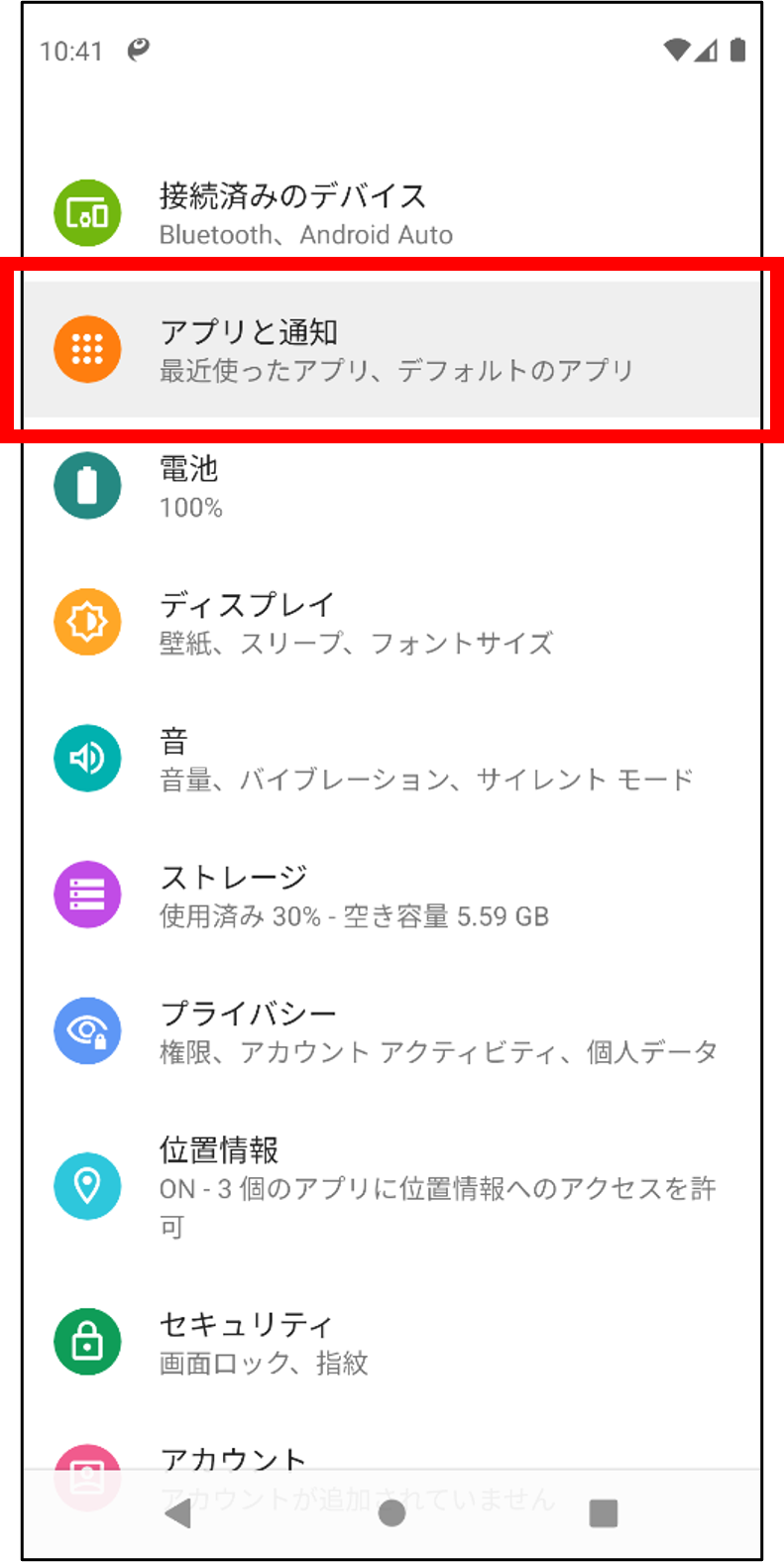
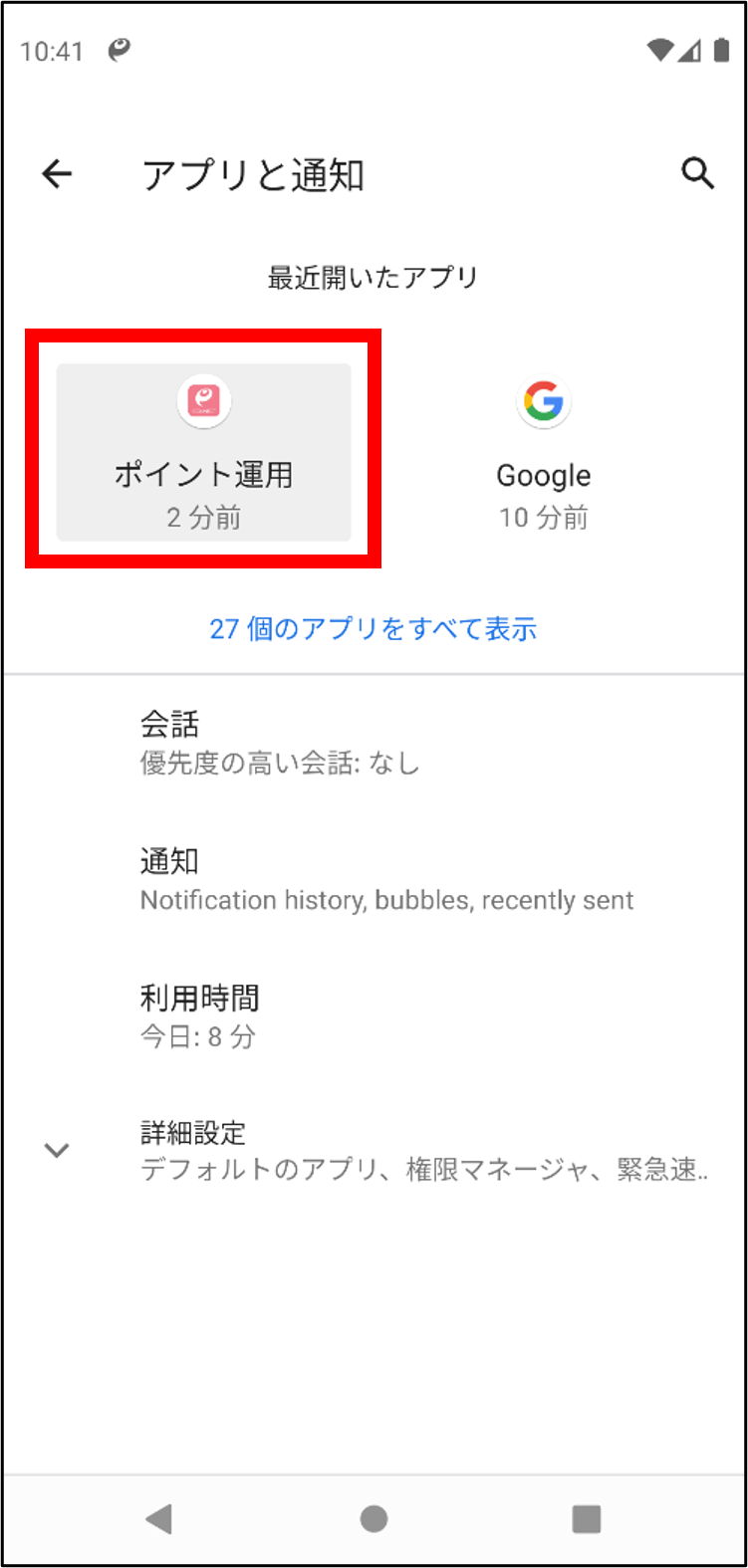
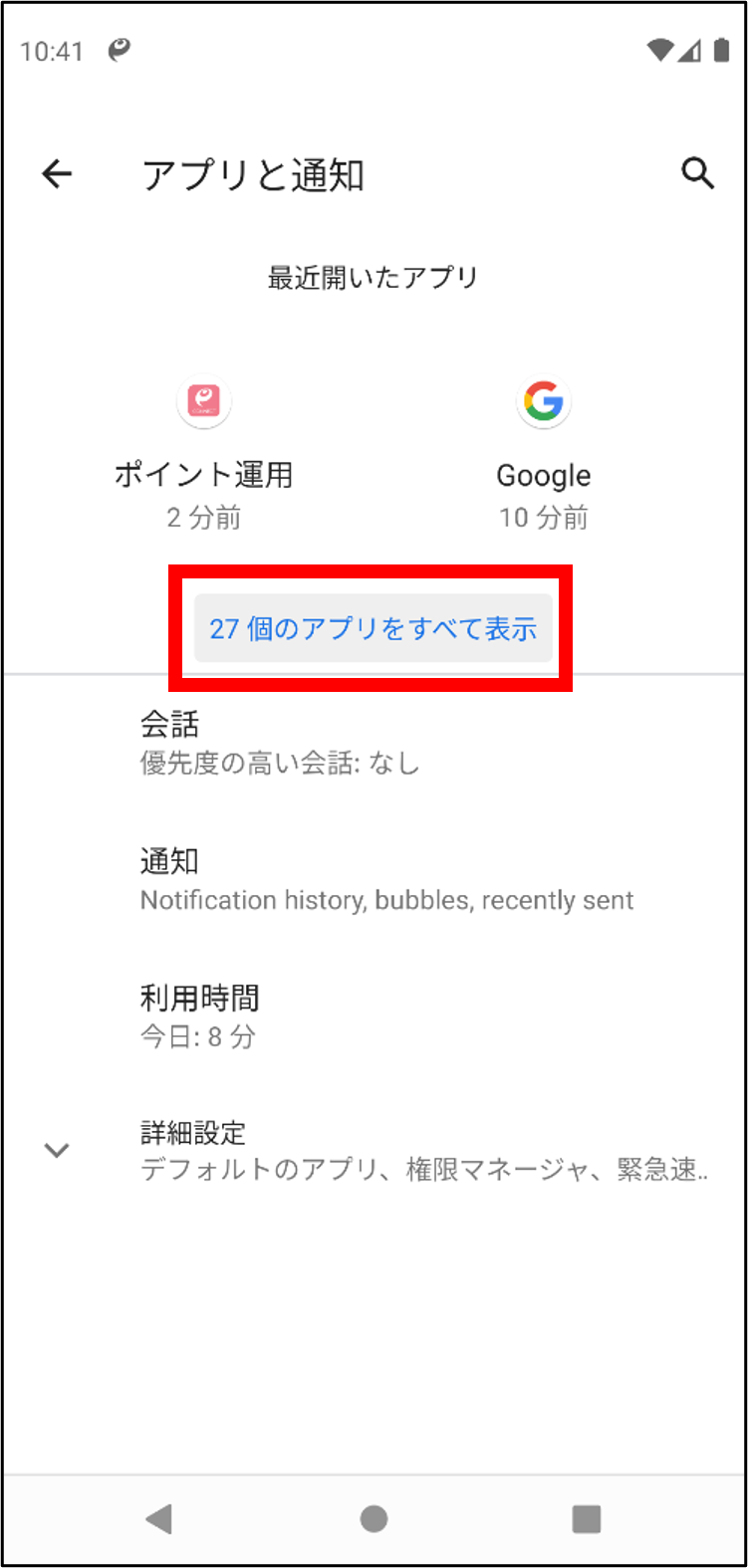
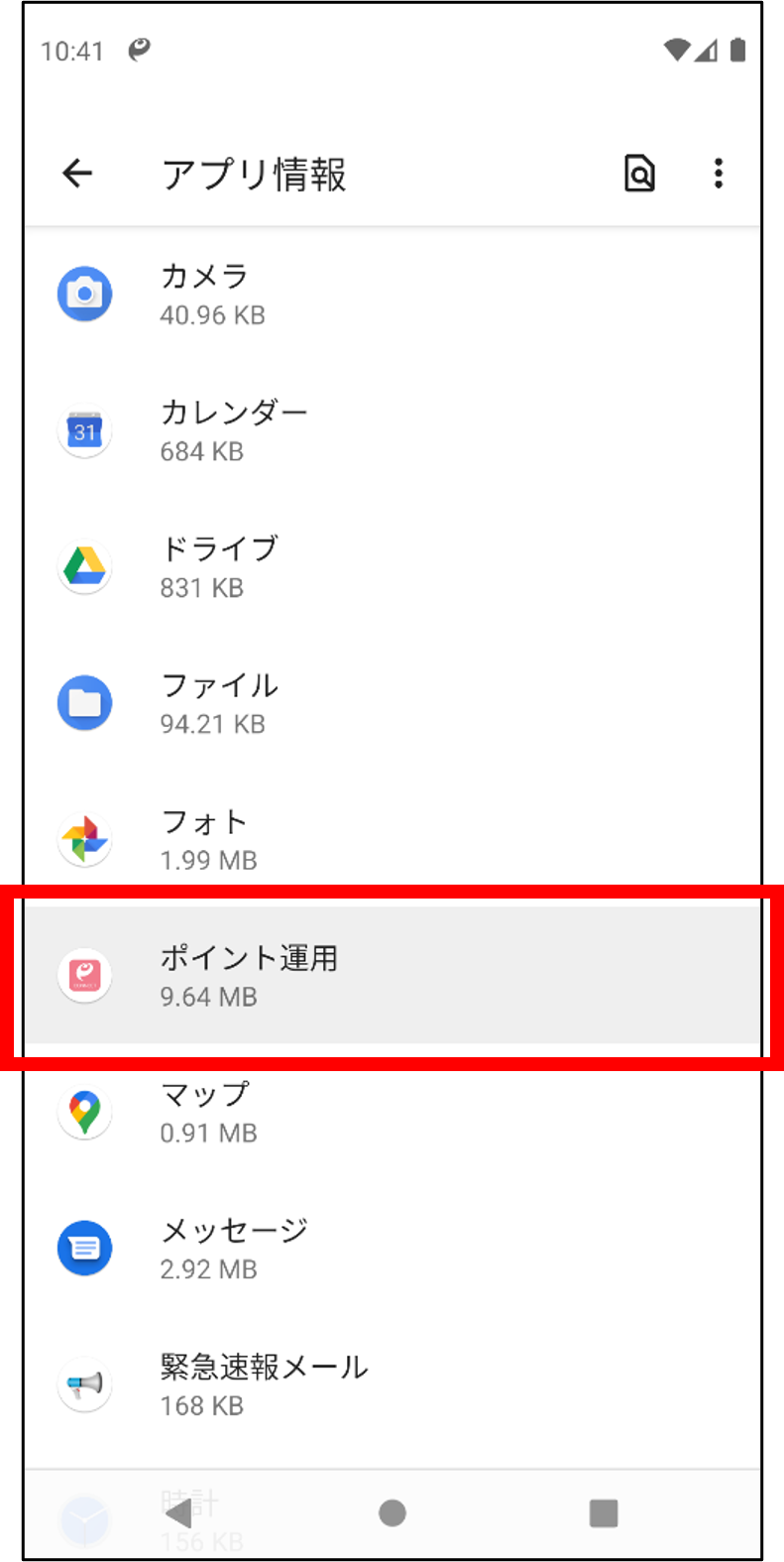
3)アプリをタップすると下記のような画面が表示されますので、ここで「通知」を選択します。
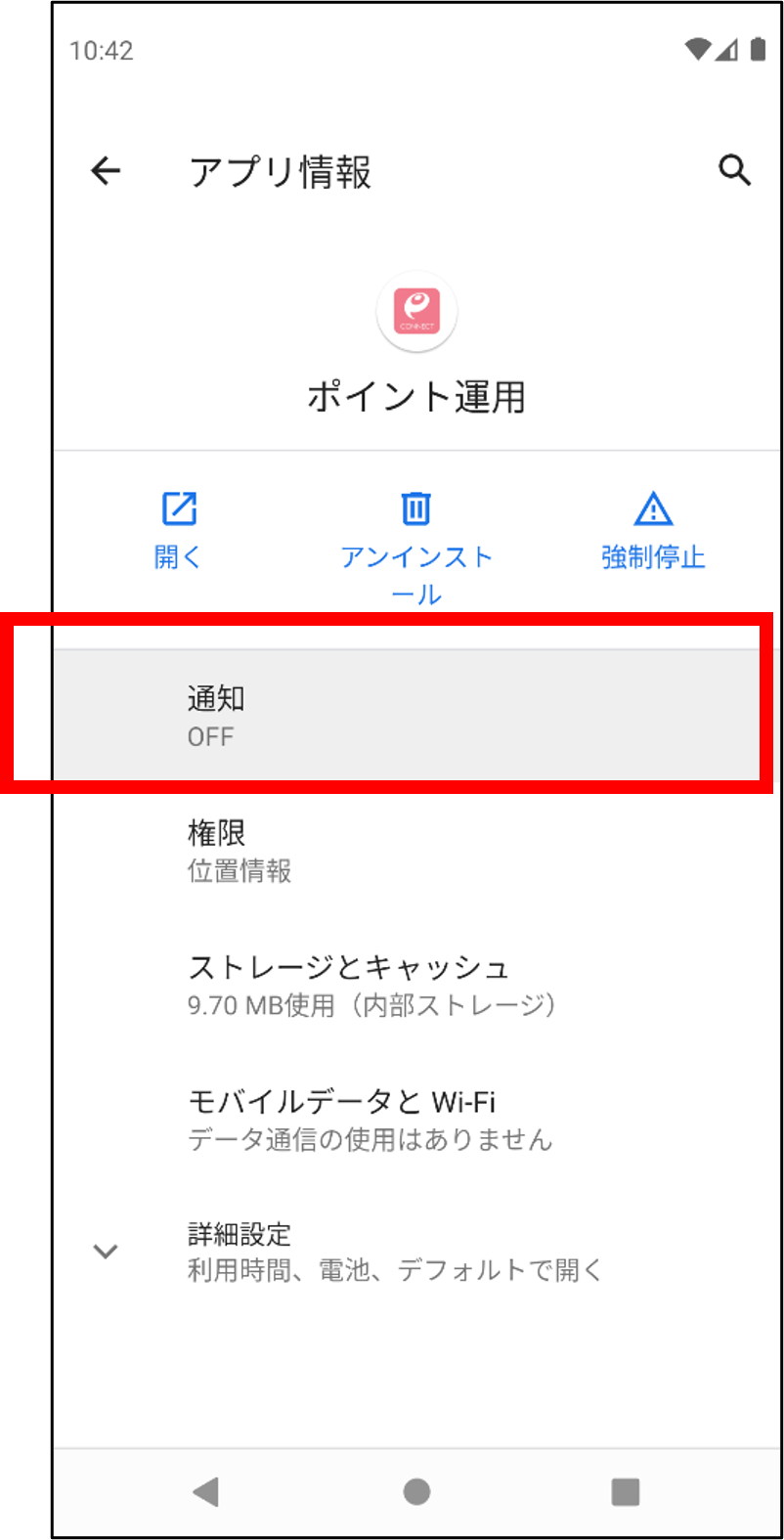
4)設定画面を開き、「ポイント運用のすべての通知」と書かれた箇所をタップし、通知が届くように設定します。
すでに通知が届く設定になっている場合、次の5)に進んでください。
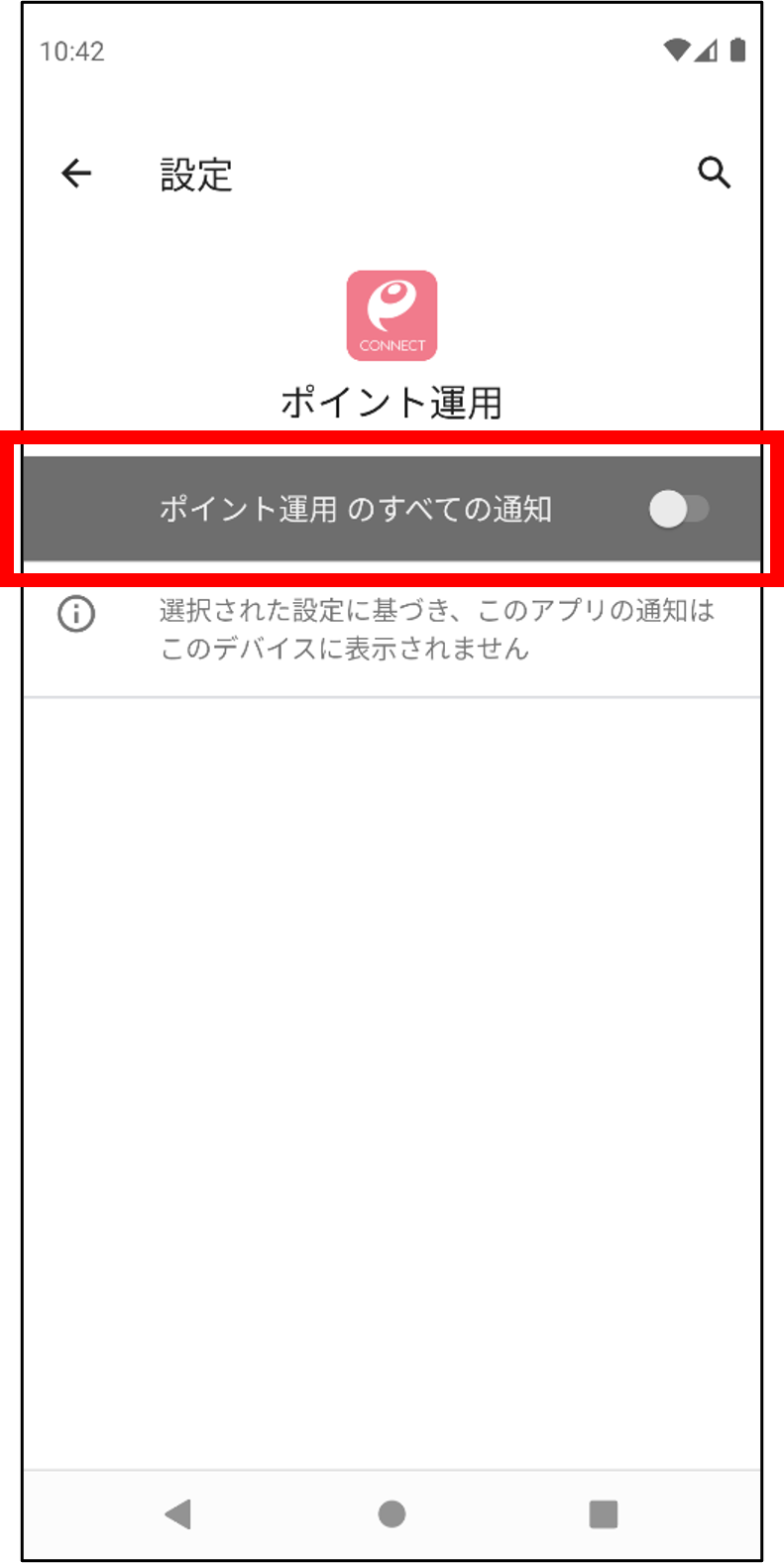
5)「ポイント運用のすべての通知」が「許可」の状態となると下記のように表示されます。
下記画面はおすすめの設定となります。
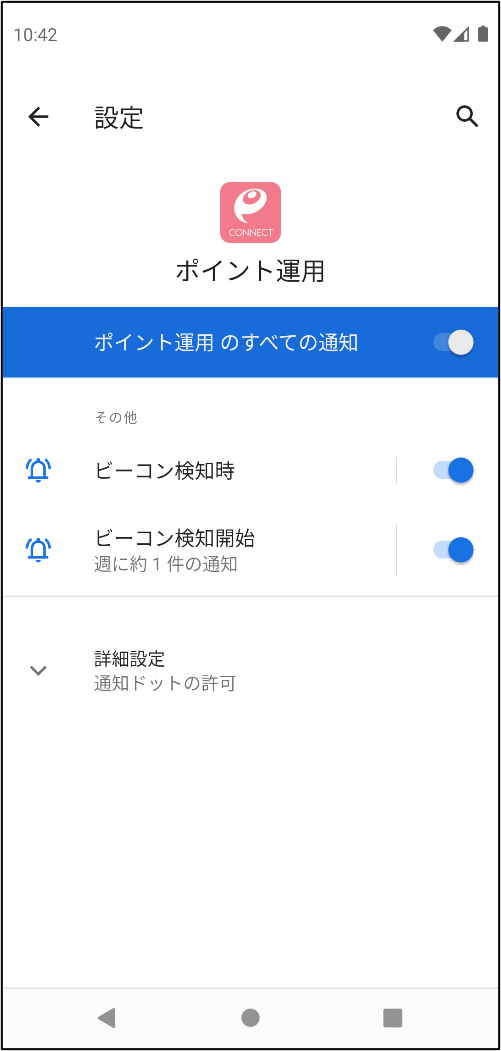
■位置情報の提供を「アプリの使用中のみ許可」で許可する。
1)ホーム画面の「設定」アイコンをタップします。
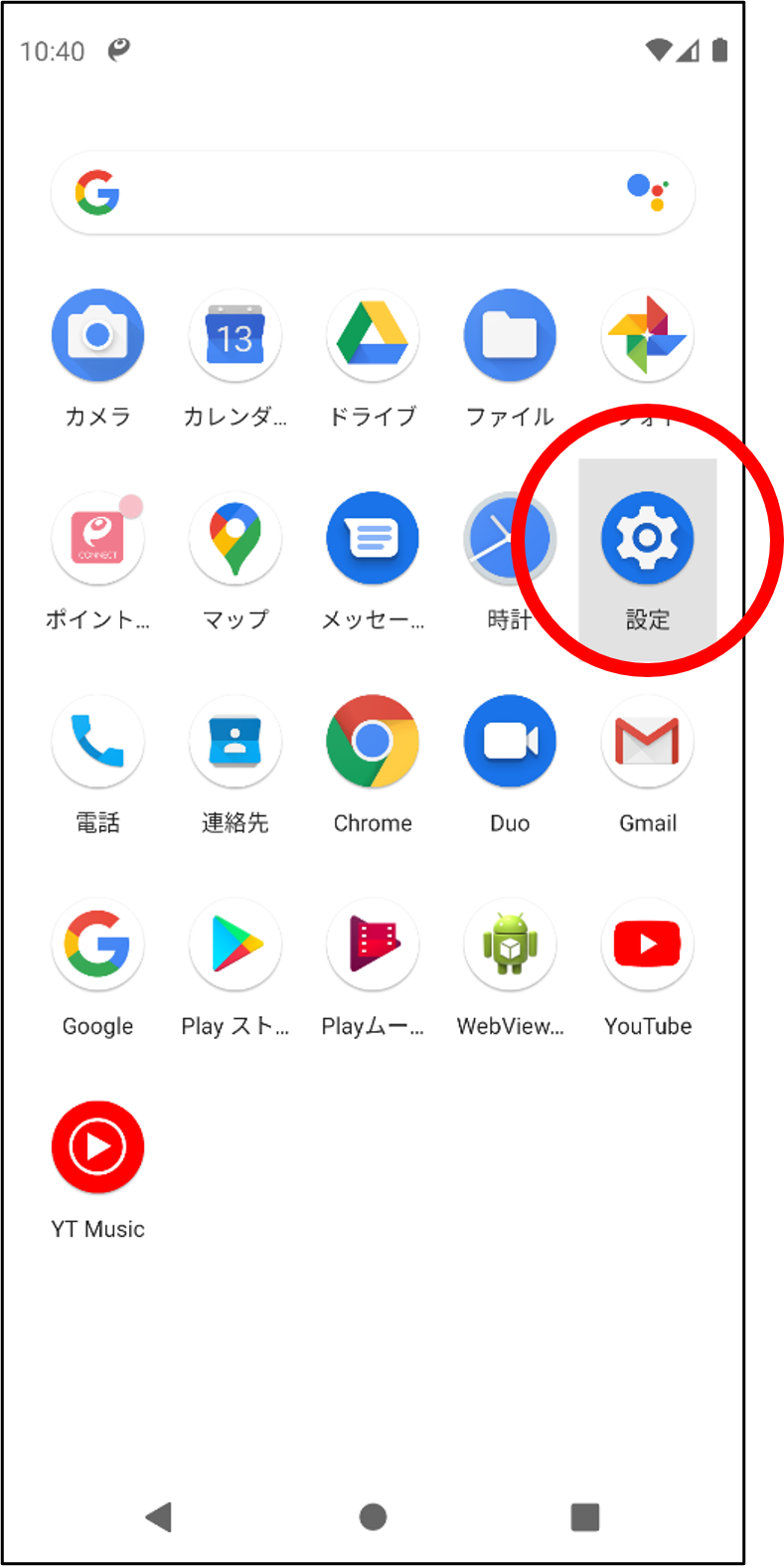
2)「アプリと通知」から、StockPoint for CONNECTのアプリを選択します。
※「最近開いたアプリ」または「アプリをすべて表示」からアプリを選択します。
・「最近開いたアプリ」にStockPoint for CONNECTのアプリが表示されていればそちらをタップしてください。
・「最近開いたアプリ」にStockPoint for CONNECTのアプリが表示されていない場合、「〇個のアプリをすべて表示」と書かれている箇所をタップし、アプリ一覧からStockPoint for CONNECTのアプリをみつけ、タップしてください。
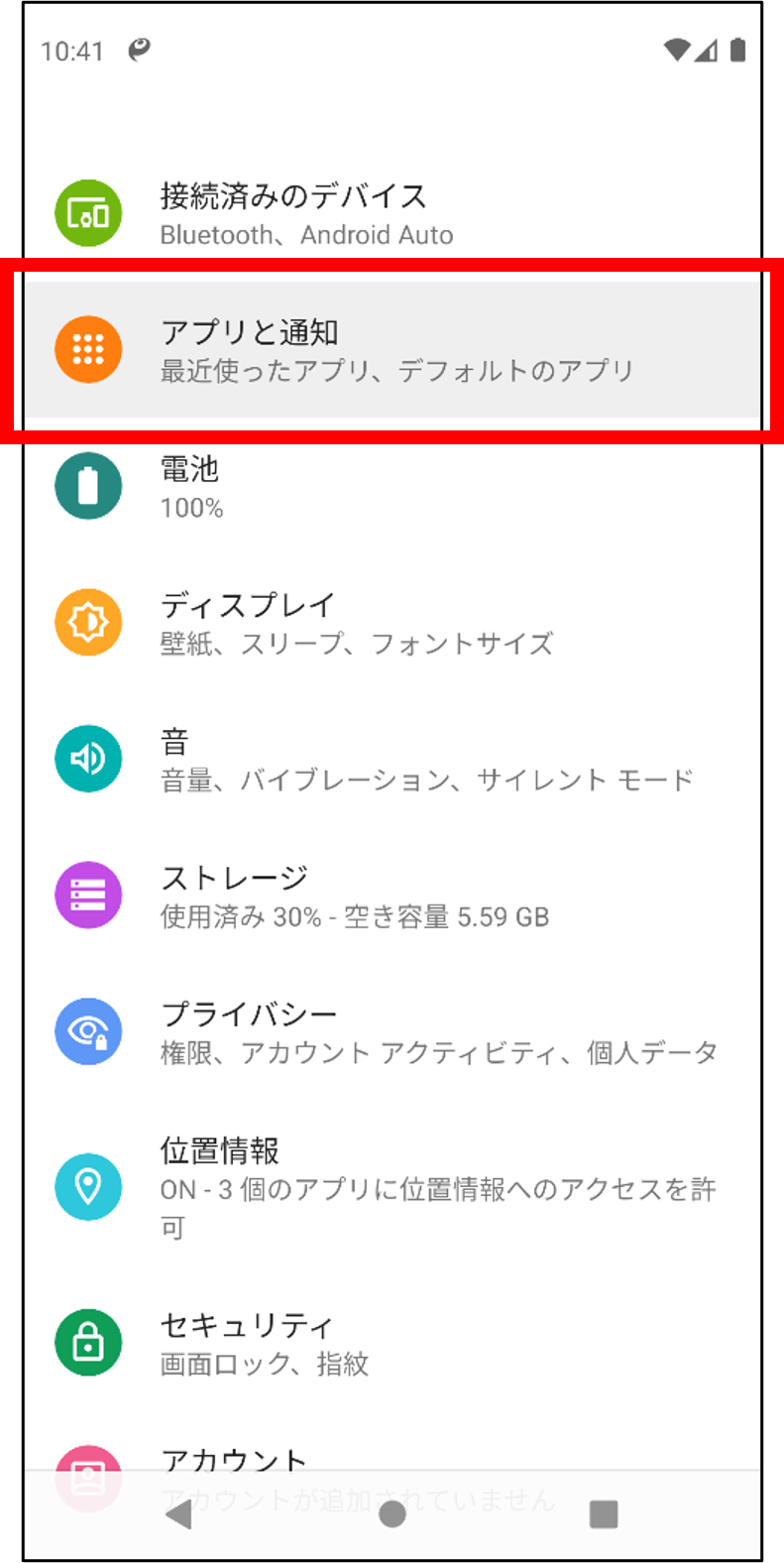
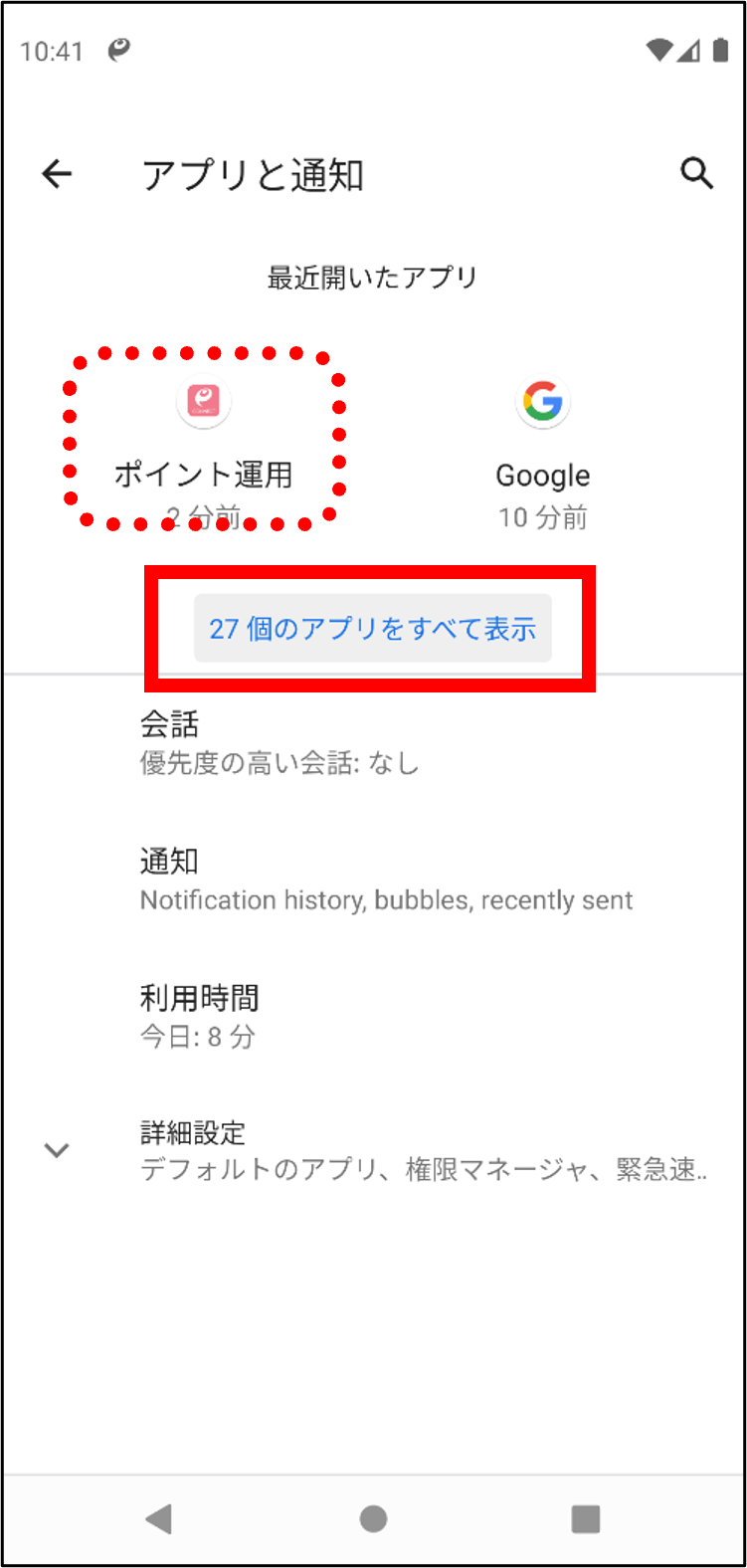

3)StockPoint for CONNECTのアプリ情報のページに表示されている「権限」をタップし、次に「位置情報」を選択します。
「位置情報」を選択すると、「このアプリの位置情報へのアクセス権限」という項目が表示されます。
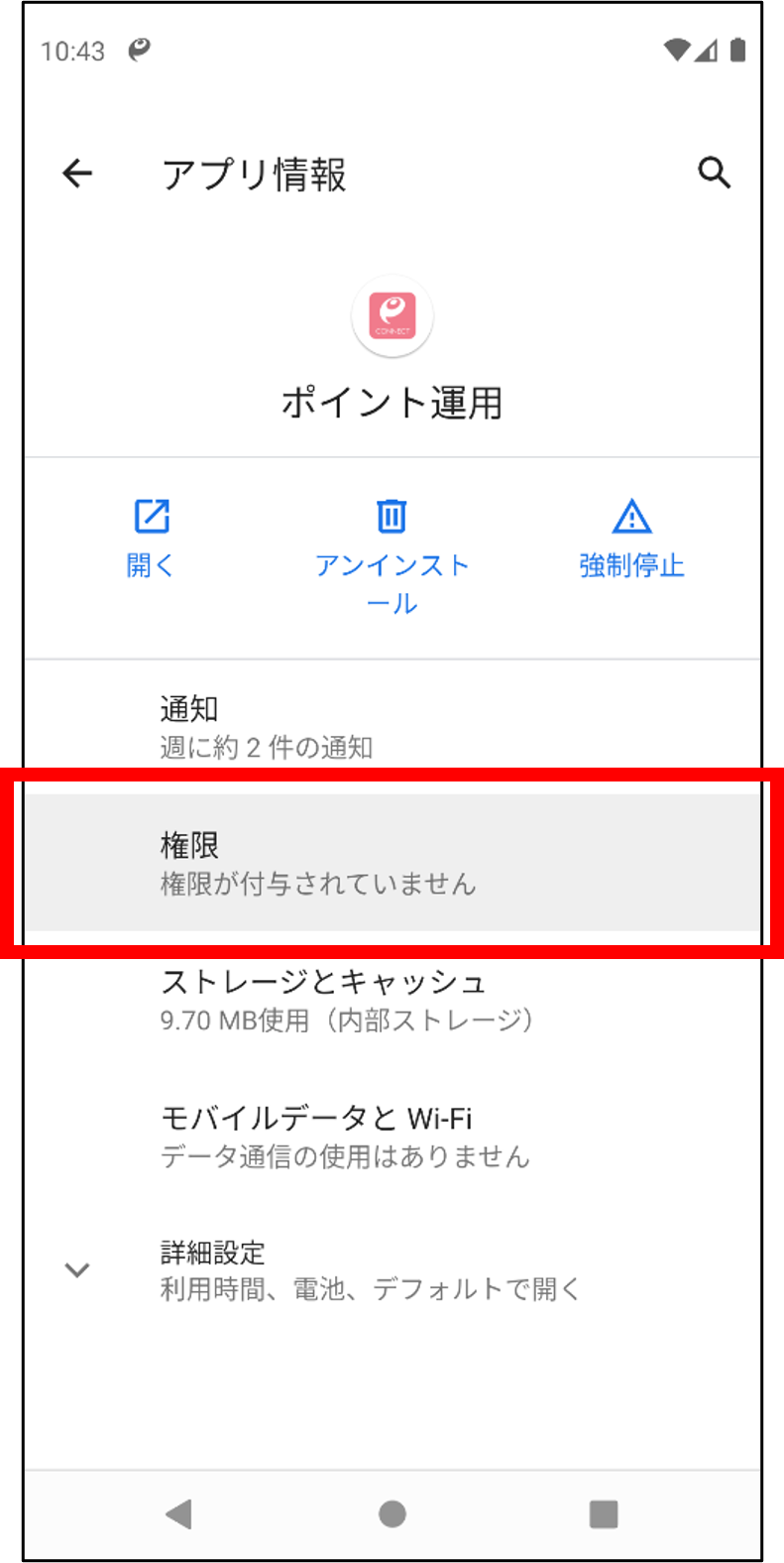
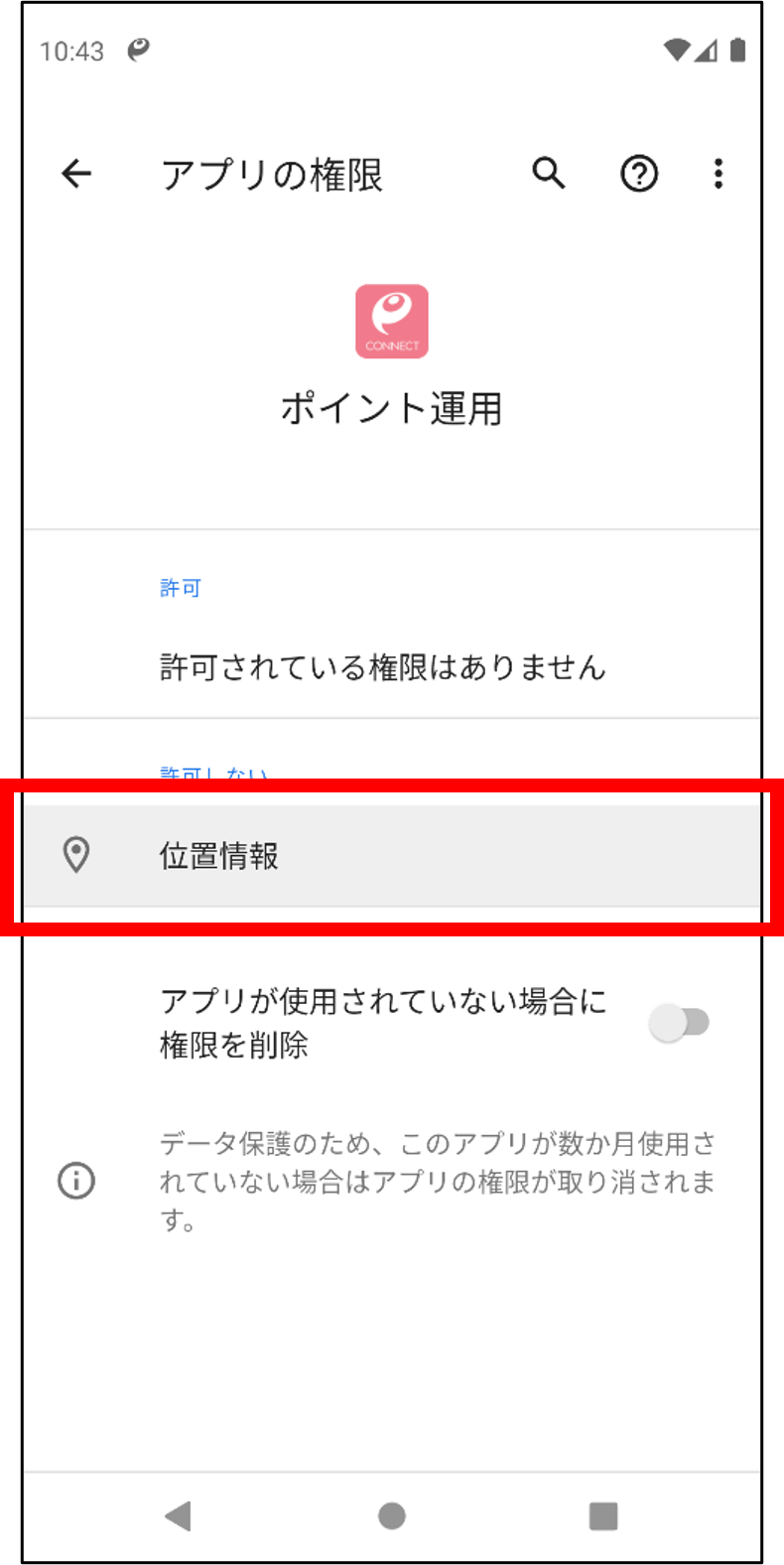
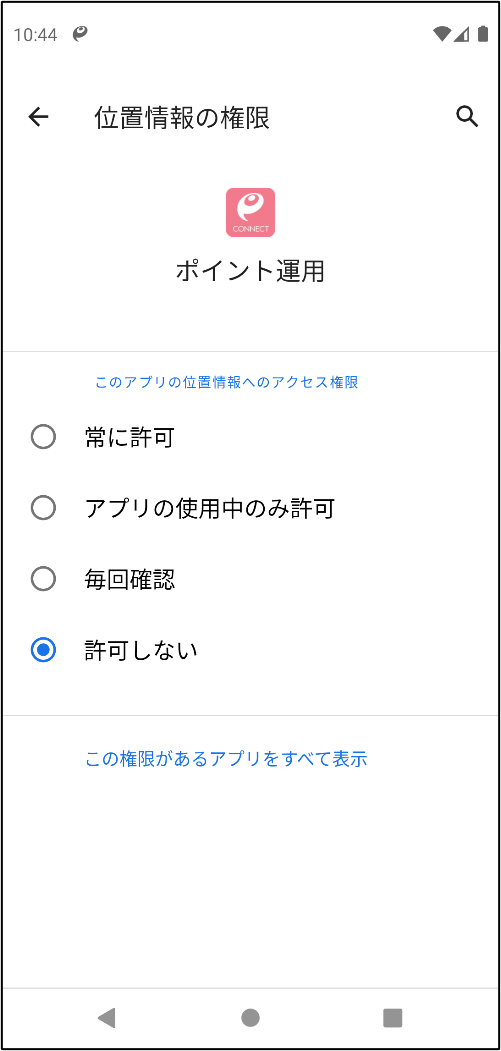
4)この「このアプリの位置情報へのアクセス権限」に表示されている中から、「アプリの使用中のみ許可」を選択します。
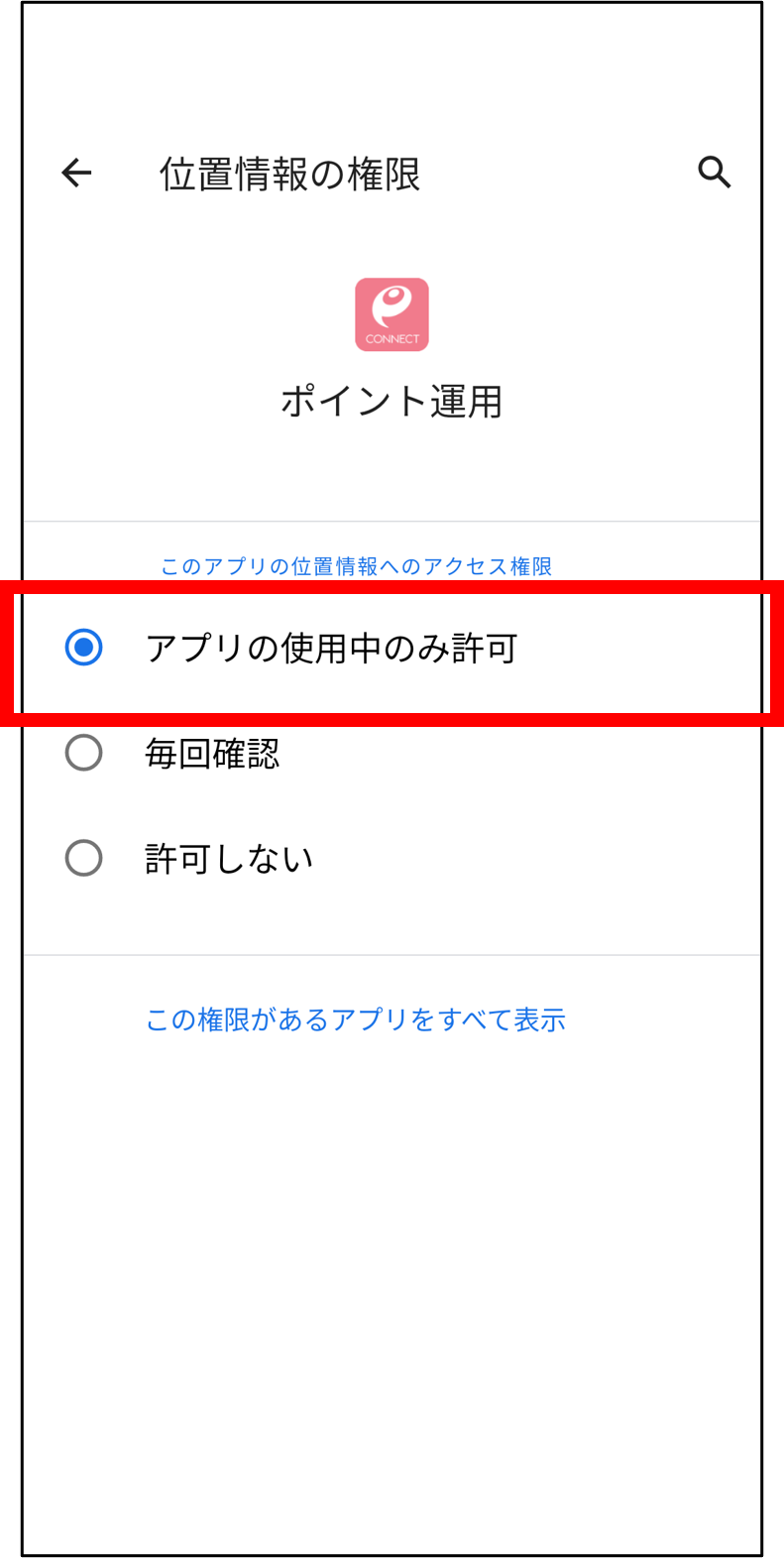
以上で山手線ルーレットに参加するために必要な3つの設定は完了です。
参考画像、アプリ初回起動時